Sony DSC-HX400 Help manual [nl]
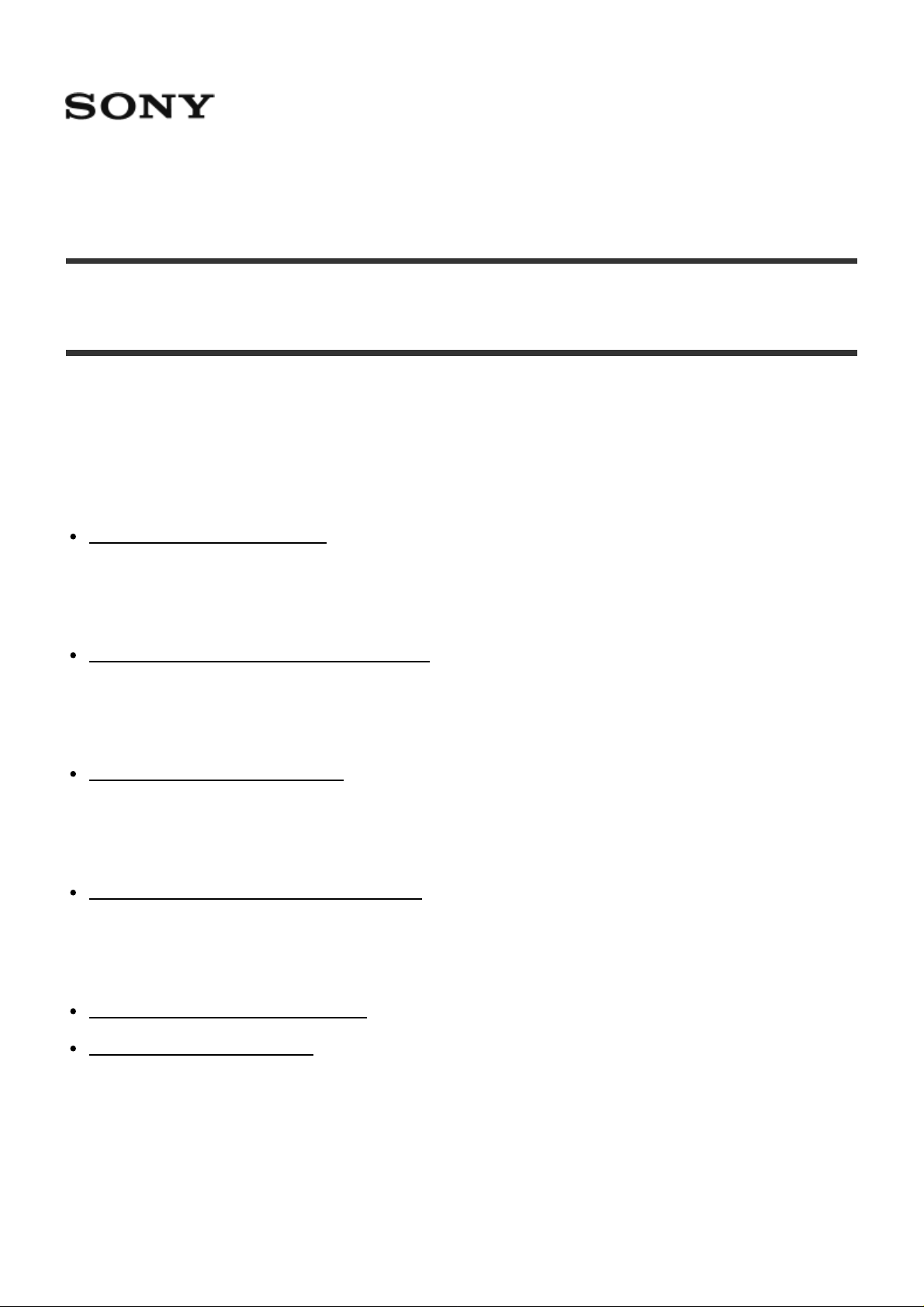
Help-gids: Digitale camera DSC-HX400/HX400V
Hoe te gebruiken
Vóór gebruik
Namen van de onderdelen
Plaats van de onderdelen [1]
Pictogrammen en indicators
Lijst van pictogrammen op het scherm [2]
De riem gebruiken
De schouderriem gebruiken [3]
De zoeker instellen
De zoeker afstellen (diopterinstelling) [4]
Helpfunctie in camera
Over de [Helpfunct. in camera] [5]
Over het opnameadvies [6]
De bedieningsmethode controleren
De bedieningsmethode controleren
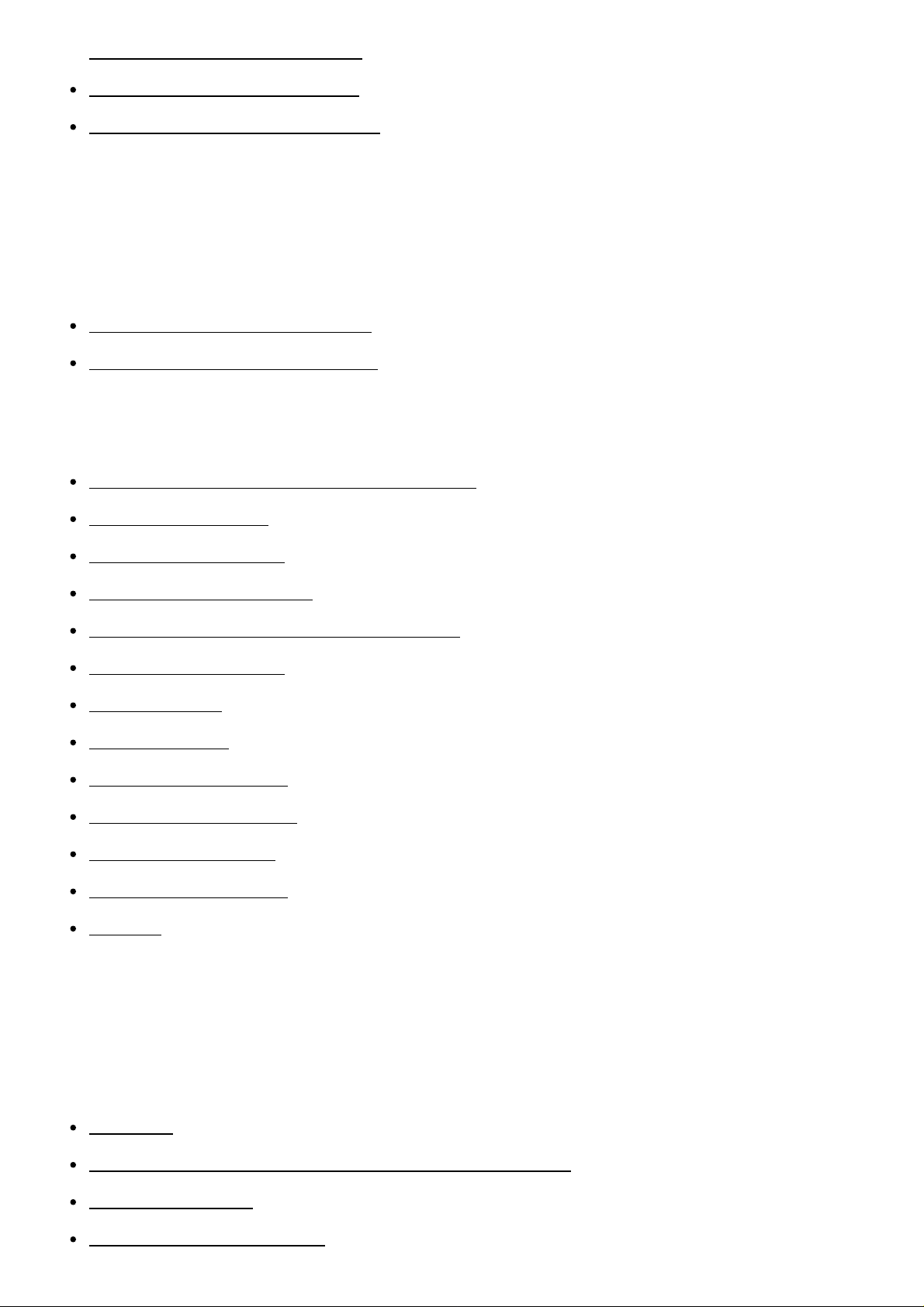
De bedieningsknop gebruiken [7]
MENU-onderdelen gebruiken [8]
Over de zoomvergroting [28]
De Fn (Functie)-knop gebruiken [9]
Opnemen
Stilstaande/bewegende beelden opnemen
Stilstaande beelden opnemen [10]
Bewegende beelden opnemen [11]
Een opnamefunctie selecteren
Lijst met standen van de functiekeuzeknop [12]
Slim automatisch [13]
Superieur automat. [14]
Over scèneherkenning [15]
De voordelen van automatisch opnemen [16]
Autom. programma [17]
iDraaipanorama
Scènekeuze [19]
Sluitertijdvoorkeuze [20]
Diafragmavoorkeuze [21]
Handm. belichting [22]
Geheug.nr. oproep. [23]
Film [24]
De opnamefuncties gebruiken
De zoom gebruiken
Zoom [25]
De zoomfuncties die beschikbaar zijn op het apparaat [26]
Zoom-instelling [27]
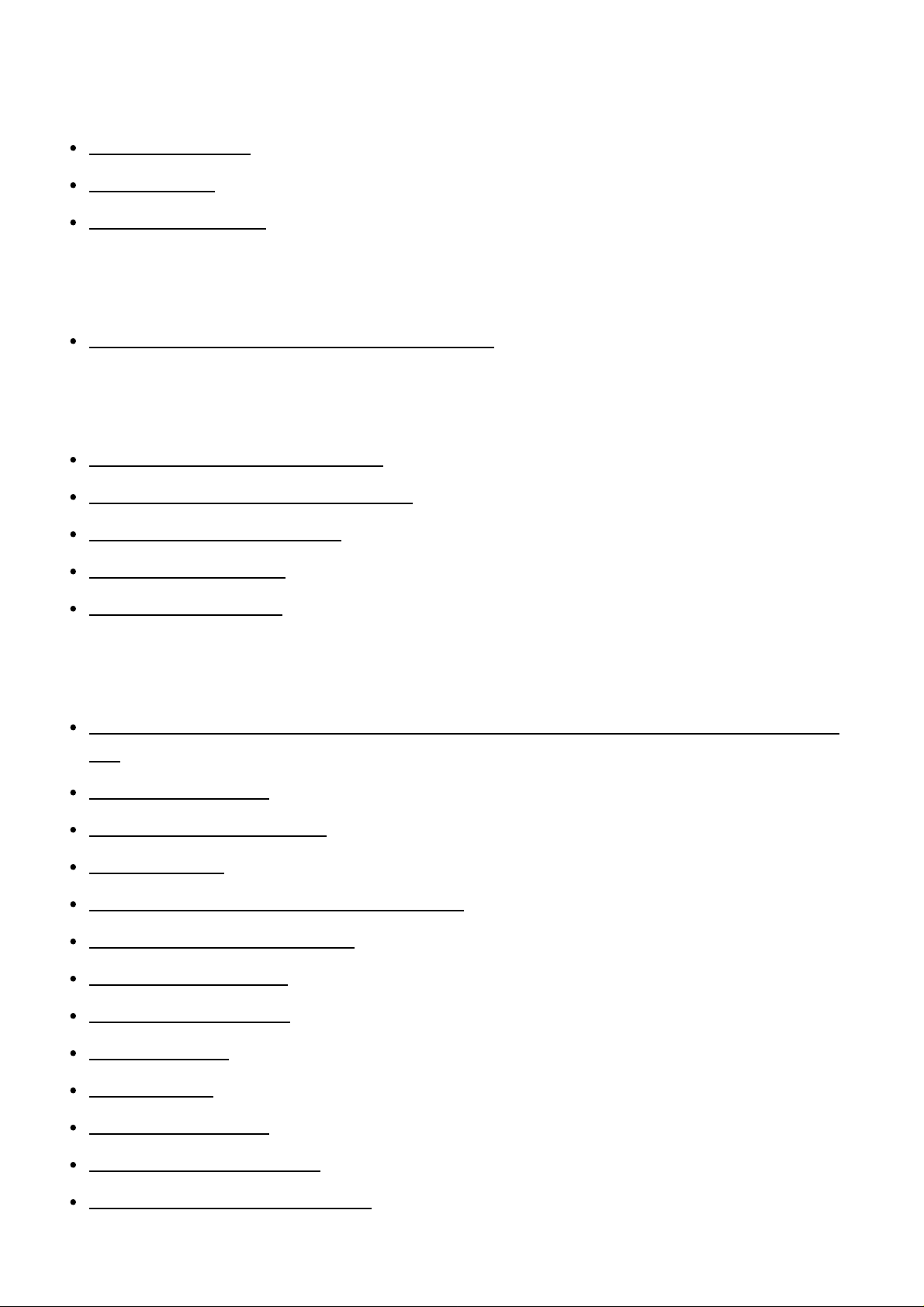
De flitser gebruiken
De flitser gebruiken
Flitsfunctie [30]
Flitscompensatie [31]
Een schermweergavefunctie selecteren
De schermweergave veranderen (Opnemen) [32]
Het formaat/de kwaliteit van stilstaande beelden selecteren
Beeldformaat (stilstaand beeld) [33]
Beeldverhouding (stilstaand beeld) [34]
Kwaliteit (stilstaand beeld) [35]
Panorama: formaat [36]
Panorama: richting [37]
Scherpstellen
De scherpstellingsmethode veranderen met behulp van de zoom-/scherpstellingschakelaar
[38]
Scherpstelgebied [39]
Scherpstelvergrendeling [40]
H. scherpst. [41]
Directe handmatige scherpstelling (DMF) [42]
MF Assist (stilstaand beeld) [43]
Scherpst. vergroten [44]
Schrpstelvergrot.tijd [45]
Reliëfniveau [46]
Reliëfkleur [47]
AF-vergrendeling [48]
AF-vergrendeling (Aan) [49]
AF-hulplicht (stilstaand beeld) [50]
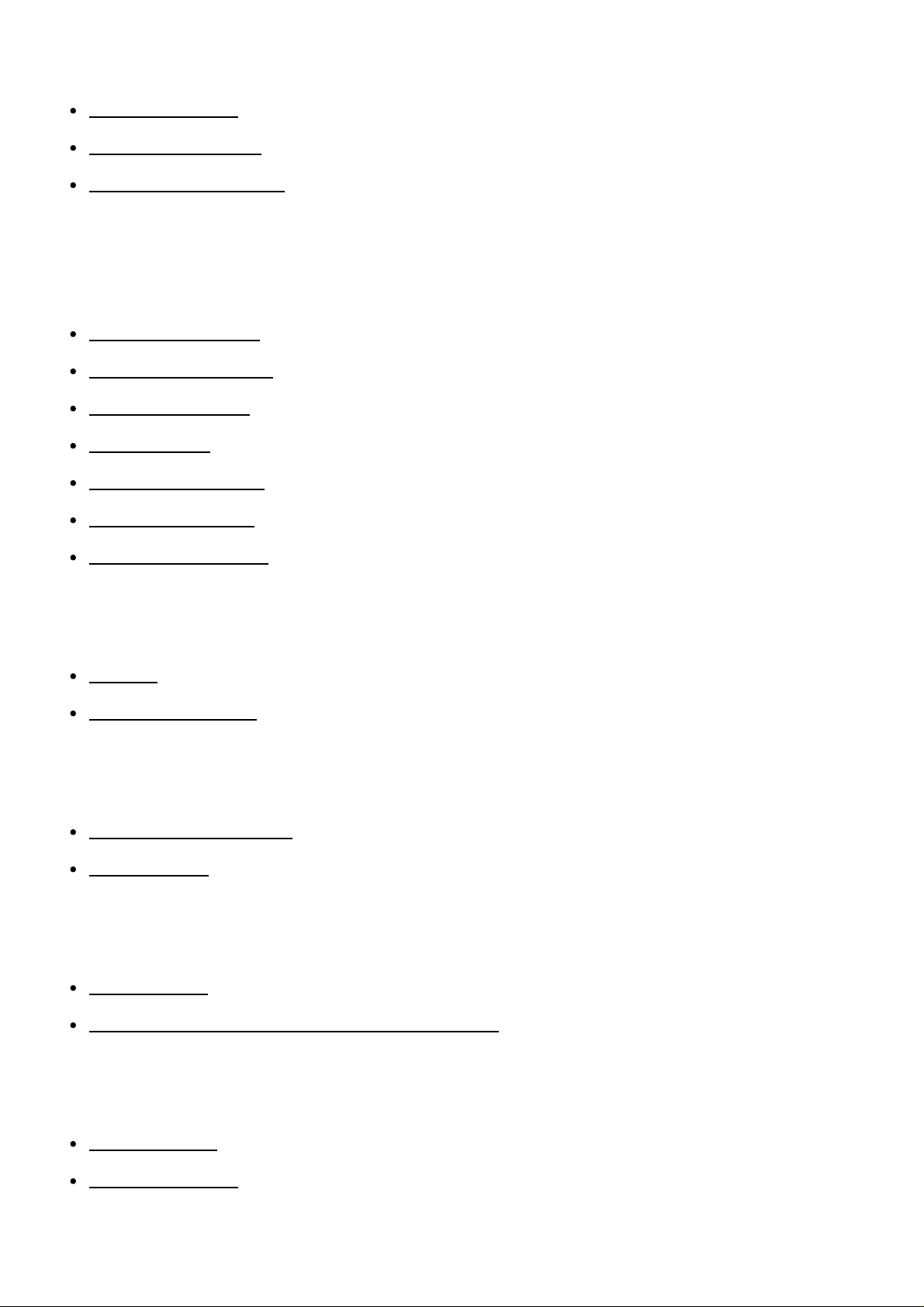
Belichting instellen
Belicht.comp. [51]
Lichtmeetfunctie [52]
Belichtingsinst.gids [53]
Een transportfunctie selecteren (Ononderbroken
opnemen/Zelfontspanner)
Transportfunctie [54]
Continue opname [55]
Zelfontspanner [56]
Zelfportret [57]
Zelfontsp.(Cont.) [58]
Bracket continu [59]
Witbalansbracket [60]
De ISO-gevoeligheid selecteren
ISO [61]
NR Multi Frame [62]
De helderheid of het contrast corrigeren
D.-bereikopt. (DRO) [63]
Auto HDR [64]
De kleurtinten aanpassen
Witbalans [65]
De basiswitkleur opslaan in [Eigen instelling]. [66]
Een effectfunctie selecteren
Foto-effect [67]
Creatieve stijl [68]
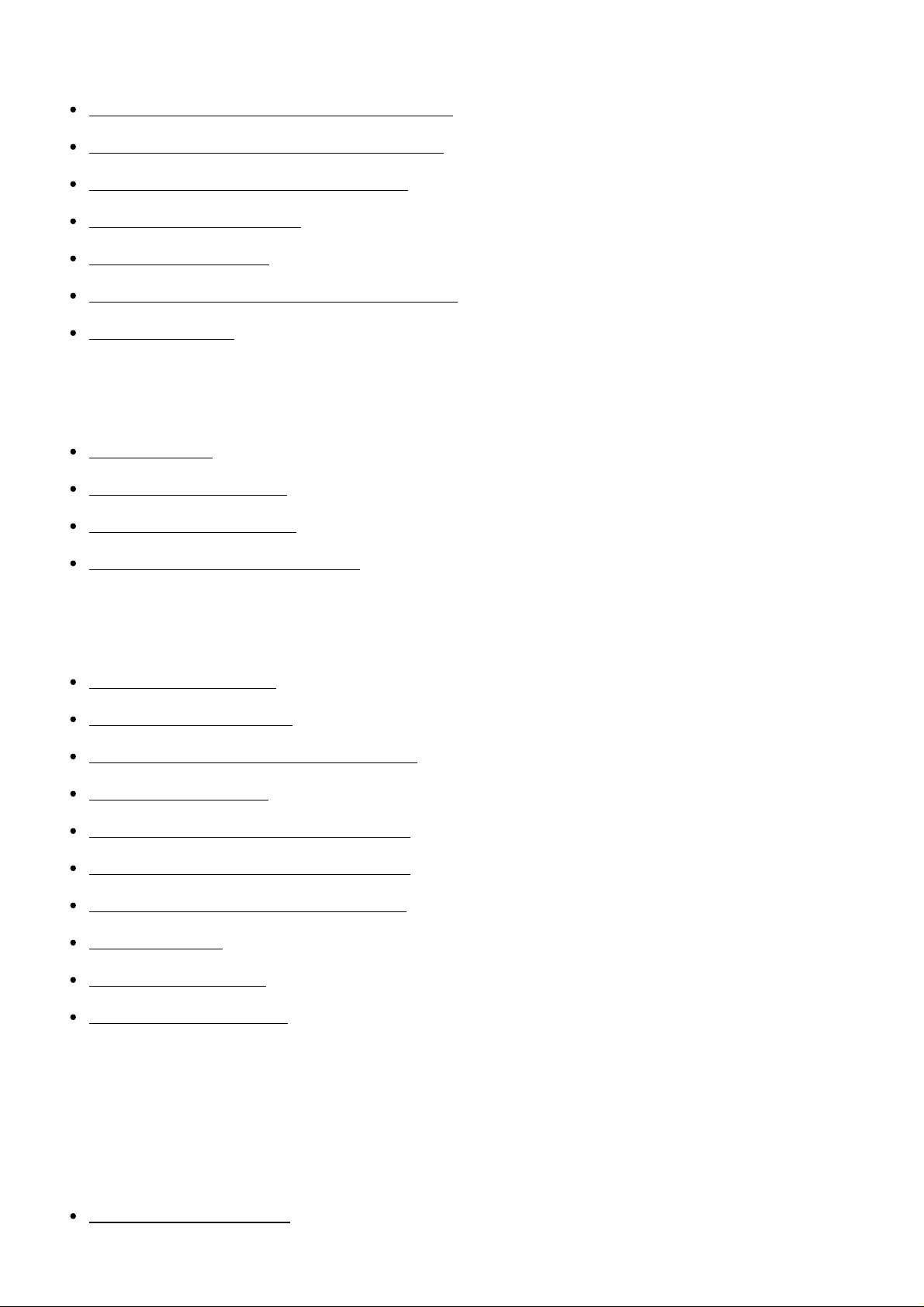
Bewegende beelden opnemen
Bestandsindeling (bewegende beelden) [69]
Opname-instell. (bewegende beelden) [70]
SteadyShot (bewegende beelden) [71]
Microfoon ref. niveau [72]
Windruis reductie [73]
Aut. lang. sluit.tijd (bewegende beelden) [74]
Knop MOVIE [75]
De opnamefuncties aanpassen voor handig gebruik
Geheugen [76]
Instell. functiemenu [77]
Eigen toetsinstelling. [78]
Werking van de customknop [79]
De overige functies van dit apparaat instellen
Creatief met foto's [80]
Lach-/Gezichtsherk. [81]
Zachte-huideffect (stilstaand beeld) [82]
Rode ogen verm. [83]
Autom. kadreren (stilstaand beeld) [84]
NR bij hoge-ISO (stilstaand beeld) [85]
Datum schrijven (stilstaand beeld) [86]
Stramienlijn [87]
Autom.weergave [88]
FINDER/MONITOR [89]
Weergeven
Stilstaande beelden weergeven
Beelden weergeven [90]
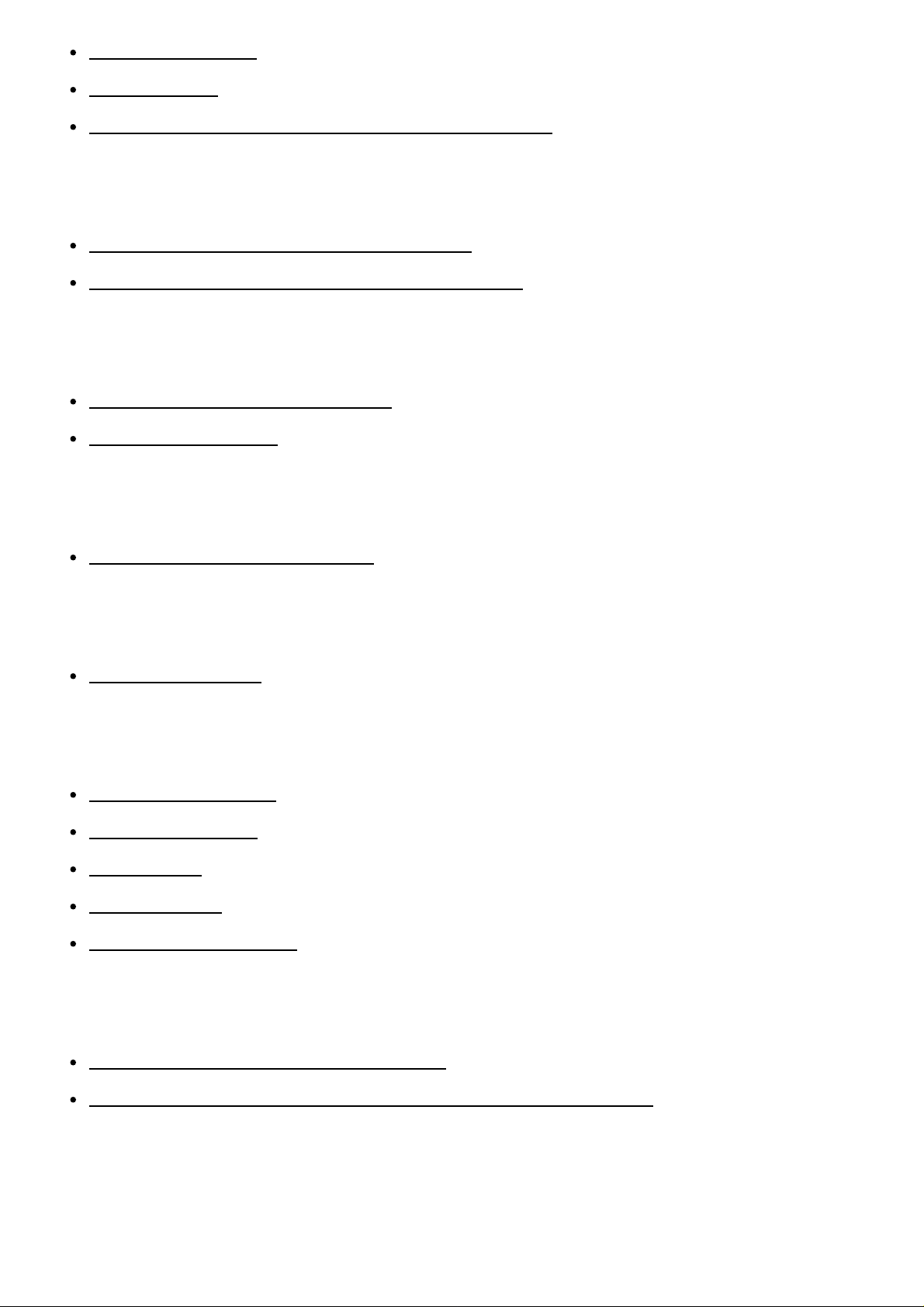
Weergavezoom [91]
Beeldindex [92]
De schermweergave veranderen (tijdens weergave) [93]
Beelden wissen
Een beeld dat wordt weergegeven wissen [94]
Meerdere geselecteerde beelden tegelijk wissen [95]
Bewegende beelden weergeven
Bewegende beelden weergeven [96]
Motion Shot-video [97]
Panoramabeelden weergeven
Panoramabeelden weergeven [98]
Afdrukken
Printen opgeven [99]
De weergavefuncties gebruiken
Weergavefunctie [100]
Diavoorstelling [101]
Roteren [102]
Beveiligen [103]
WG 4K-stilst. beeld [104]
Beelden bekijken op een televisie
Beelden bekijken op een HD-televisie [105]
Beelden bekijken op een "BRAVIA" Sync-compatibele televisie [106]
Instellingen veranderen
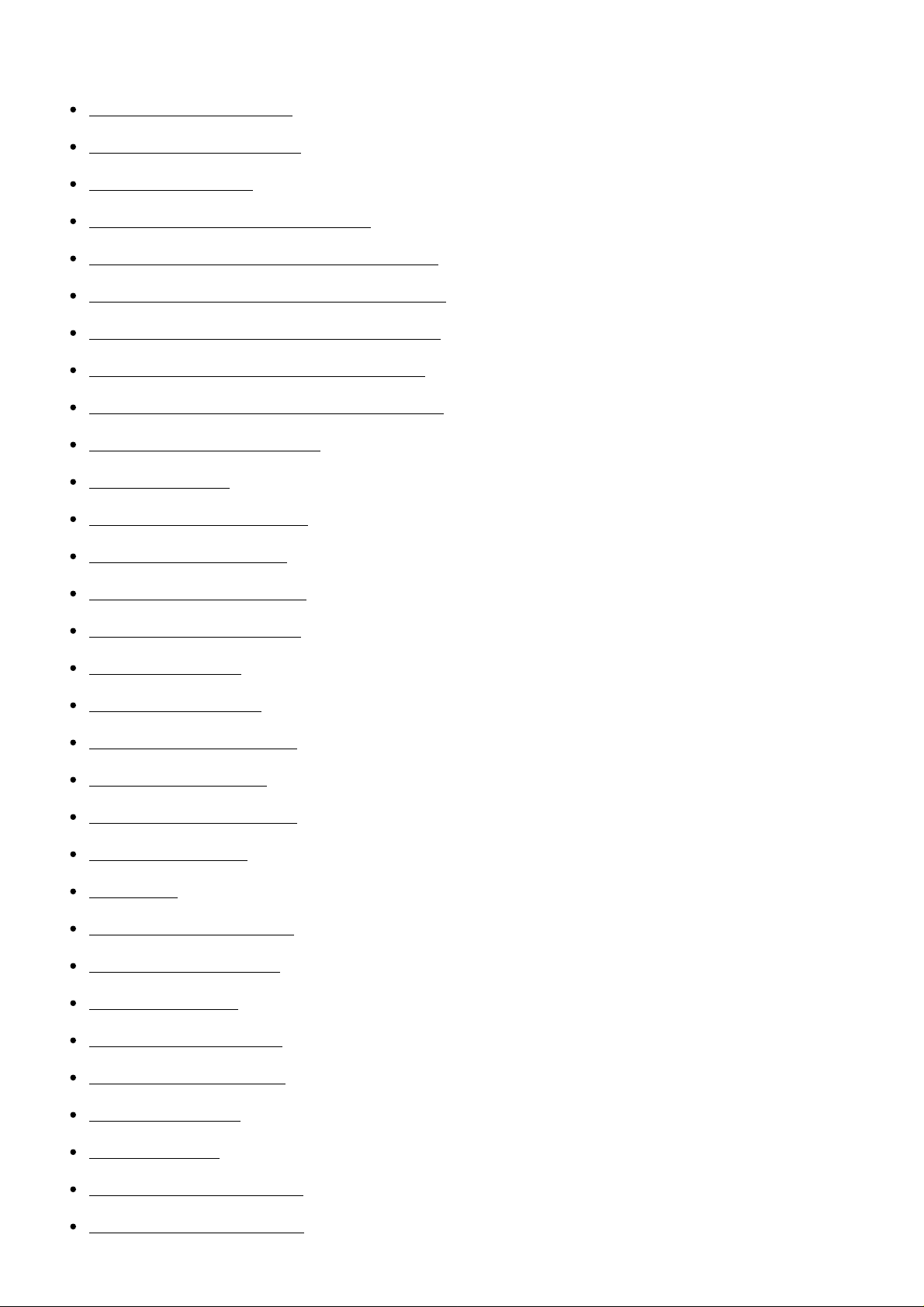
Menu Setup
Monitor-helderheid [107]
Volume-instellingen [108]
Audiosignalen [109]
GPS aan/uit (DSC-HX400V) [110]
Aut. tijdcorrect. GPS (DSC-HX400V) [111]
Auto aanp. geb. GPS (DSC-HX400V) [112]
GPS-hulpgeg. contr. (DSC-HX400V) [113]
GPS log OPNAME (DSC-HX400V) [114]
GPS loggeg. verwijd. (DSC-HX400V) [115]
Inst. uploaden(Eye-Fi) [116]
Tegelmenu [117]
Modusdraaiknopsch. [118]
Weergavekwaliteit [119]
Begintijd energ.besp [120]
PAL/NTSC schakel. [121]
Demomodus [122]
HDMI-resolutie [123]
CTRL.VOOR HDMI [124]
USB-verbinding [125]
USB LUN-instelling [126]
USB-voeding [127]
Taal [128]
Datum/tijd instellen [129]
Tijdzone instellen [130]
Formatteren [131]
Bestandsnummer [132]
OPN.-map kiezen [133]
Nieuwe map [134]
Mapnaam [135]
Beeld-DB herstellen [136]
Media-info weergev. [137]
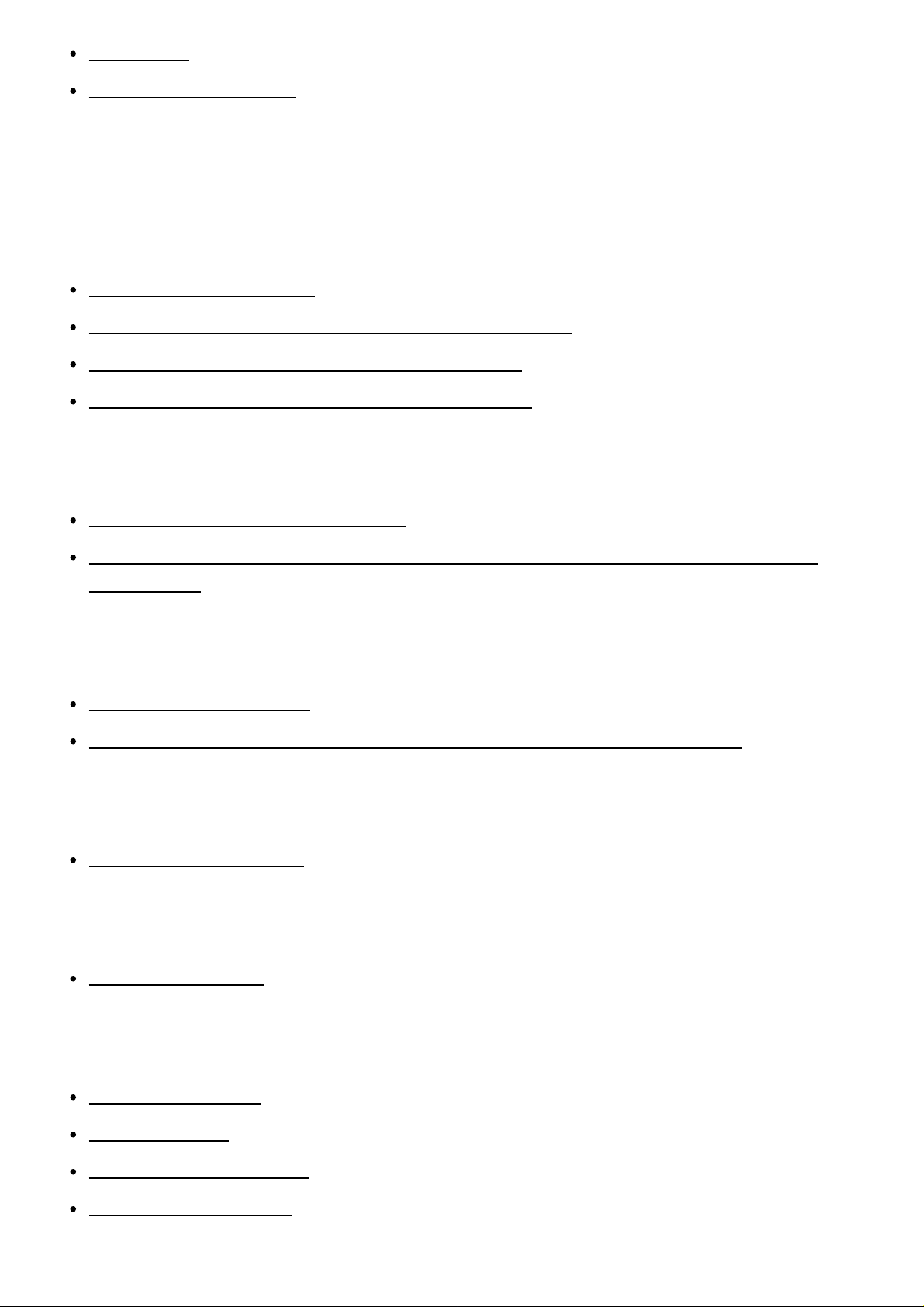
Versie [138]
Instelling herstellen [139]
De Wi-Fi-functies gebruiken
Dit apparaat aansluiten op een smartphone
PlayMemories Mobile [140]
Een Android-smartphone verbinden met dit apparaat [141]
Het apparaat aansluiten op een iPhone of iPad [142]
Een applicatie oproepen met [One-touch (NFC)] [143]
Dit apparaat bedienen met behulp van een smartphone
Intellig. afstandsbedien. ingeslot. [144]
One-touch connection met een NFC-compatibele Android-smartphone (NFC One-touch
remote) [145]
Beelden kopiëren naar een smartphone
Naar smartph verznd [146]
Beelden zenden naar een Android-smartphone (NFC One-touch sharing) [147]
Beelden kopiëren naar een computer
Naar computer verz. [148]
Beelden kopiëren naar een televisie
Op TV bekijken [149]
De instellingen van Wi-Fi-functies veranderen
Vliegtuig-stand [150]
WPS-Push [151]
Toegangspunt instel. [152]
Naam Appar. Bew. [153]
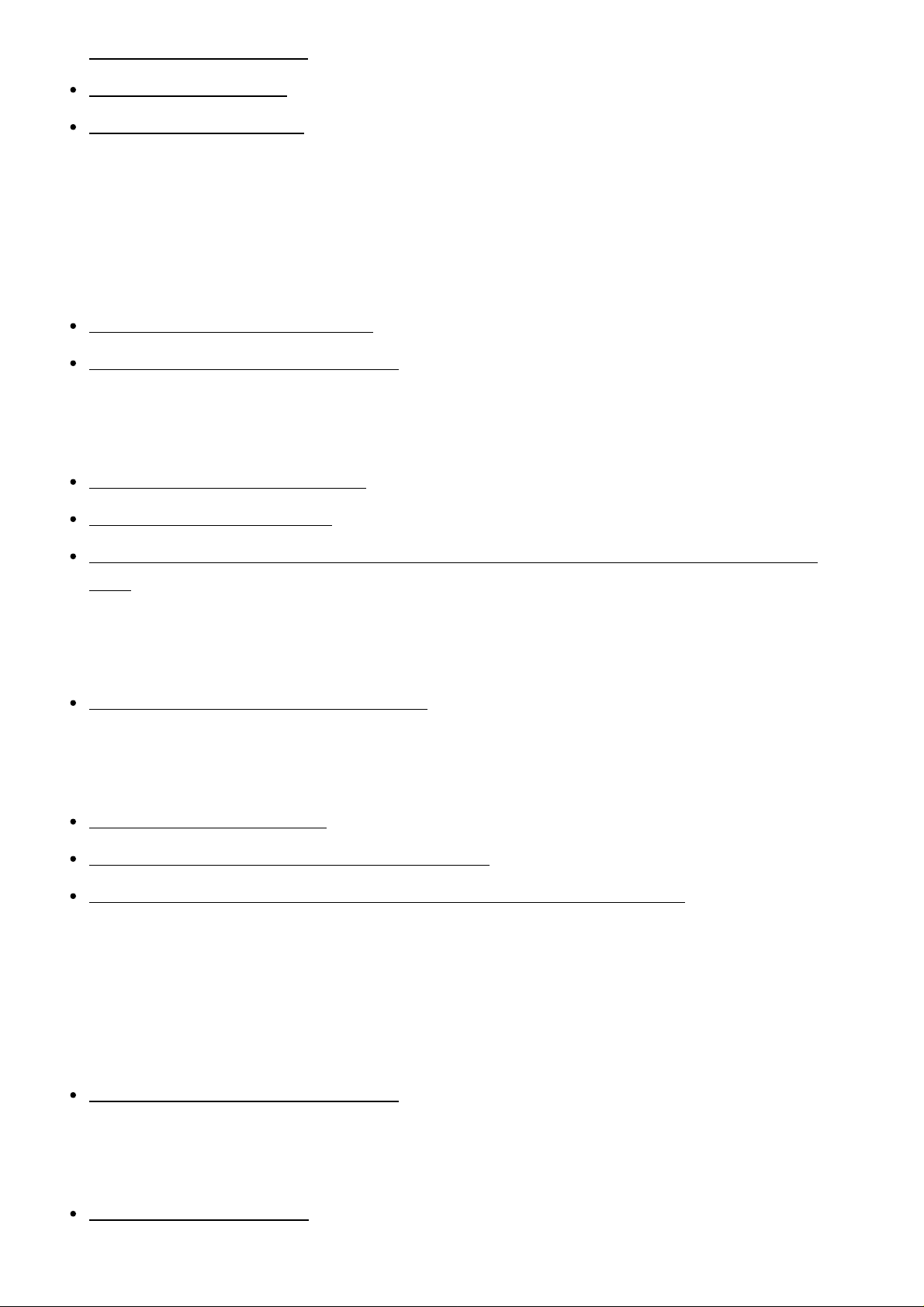
MAC-adres weergvn [154]
SSID/WW terugst. [155]
Netw.instell. terugst. [156]
Applicaties toevoegen aan het apparaat
PlayMemories Camera Apps
PlayMemories Camera Apps [157]
Aanbevolen computeromgeving [158]
De applicaties installeren
Een serviceaccount openen [159]
Applicaties downloaden [160]
Applicaties rechtstreeks downloaden naar het apparaat met behulp van de Wi-Fi-functie
[161]
De applicaties openen
De gedownloade applicatie openen [162]
De applicaties beheren
Applicaties verwijderen [163]
De volgorde van de applicaties veranderen [164]
De accountinformatie van PlayMemories Camera Apps bevestigen [165]
Weergeven op een computer
Aanbevolen computeromgeving
Aanbevolen computeromgeving [166]
De software gebruiken
PlayMemories Home [167]
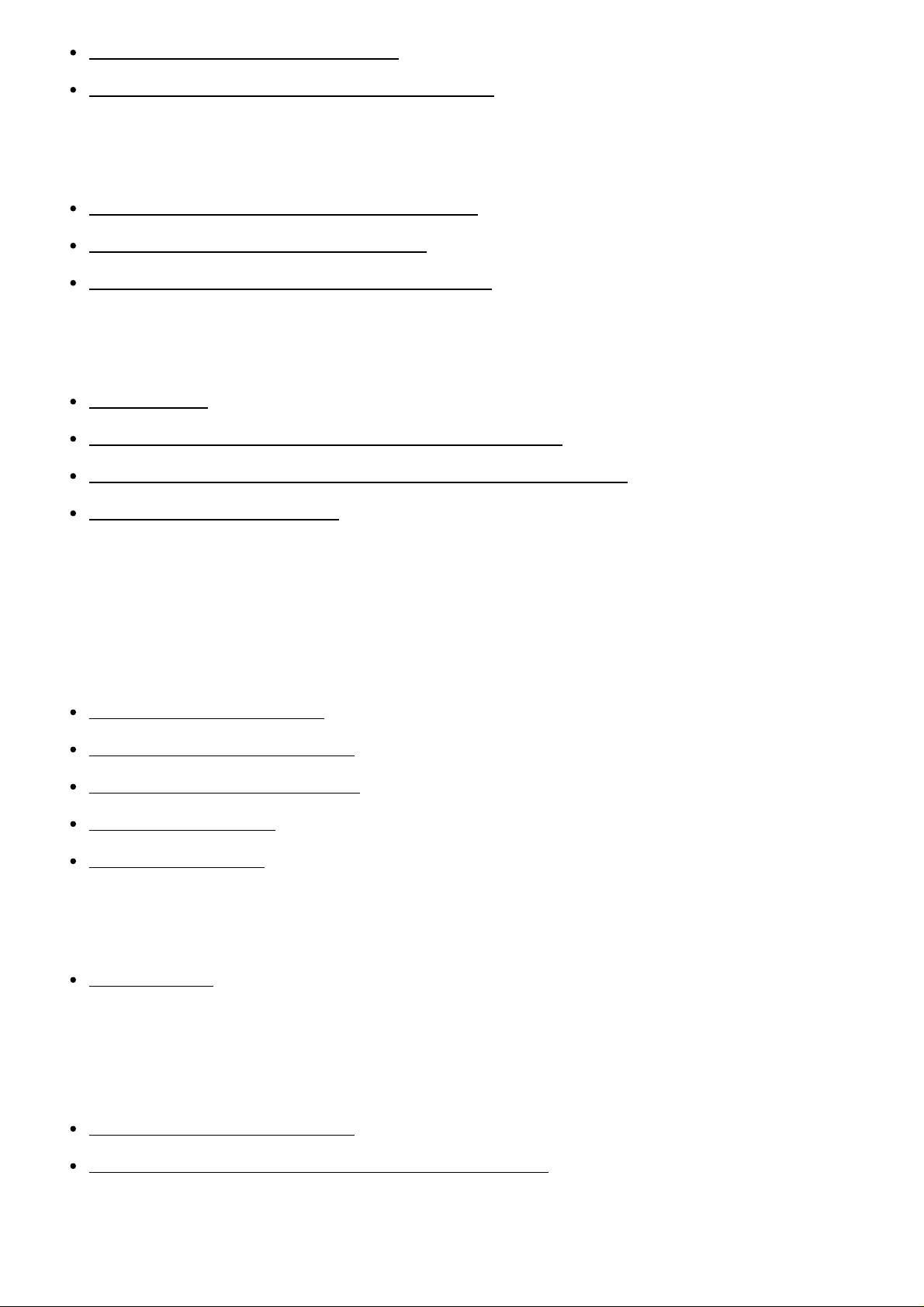
PlayMemories Home installeren [168]
Softwareprogramma's voor Mac-computers [169]
Dit apparaat aansluiten op een computer
Het apparaat aansluiten op een computer [170]
Beelden importeren in de computer [171]
Het apparaat loskoppelen van de computer [172]
Een disc met bewegende beelden maken
Disctype [173]
Selecteer de methode voor het maken van een disc [174]
Een disc maken met een ander apparaat dan een computer [175]
Een Blu-ray Disc maken [176]
Voorzorgsmaatregelen/Dit apparaat
Voorzorgsmaatregelen
Voorzorgsmaatregelen [177]
Interne oplaadbare batterij [178]
Opmerkingen over de accu [179]
De accu opladen [180]
Geheugenkaart [181]
Dit apparaat reinigen
Reiniging [182]
Aantal opneembare stilstaande beelden en opnameduur van
bewegende beelden
Aantal stilstaande beelden [183]
Resterende opnameduur van bewegende beelden [184]
Dit apparaat in het buitenland gebruiken
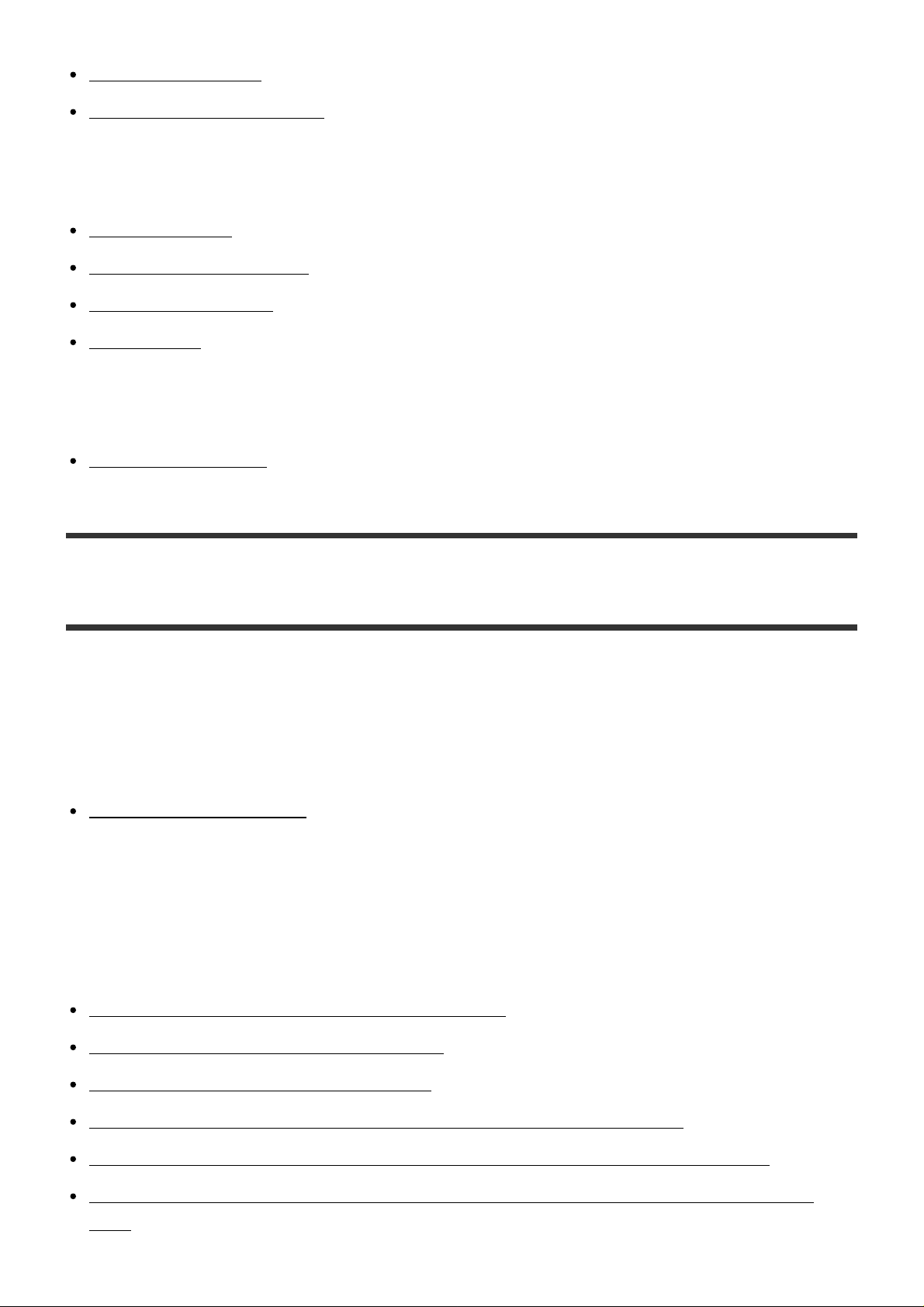
Adapterstekker [185]
Over tv-kleursystemen [186]
Overige informatie
ZEISS-lens [187]
GPS (DSC-HX400V) [188]
AVCHD-formaat [189]
Licentie [190]
Handelsmerken
Handelsmerken [191]
Probleemoplossing
In geval van problemen
In geval van problemen
Problemen oplossen [192]
Problemen oplossen
Accu en voeding
U kunt de accu niet in het apparaat plaatsen. [193]
U kunt het apparaat niet inschakelen. [194]
Het apparaat schakelt plotseling uit. [195]
De resterende-acculadingindicator geeft een verkeerd niveau aan. [196]
Het oplaadlampje van het apparaat knippert tijdens het opladen van de accu. [197]
De accu is niet opgeladen ondanks dat het oplaadlampje van het apparaat is uitgegaan.
[198]
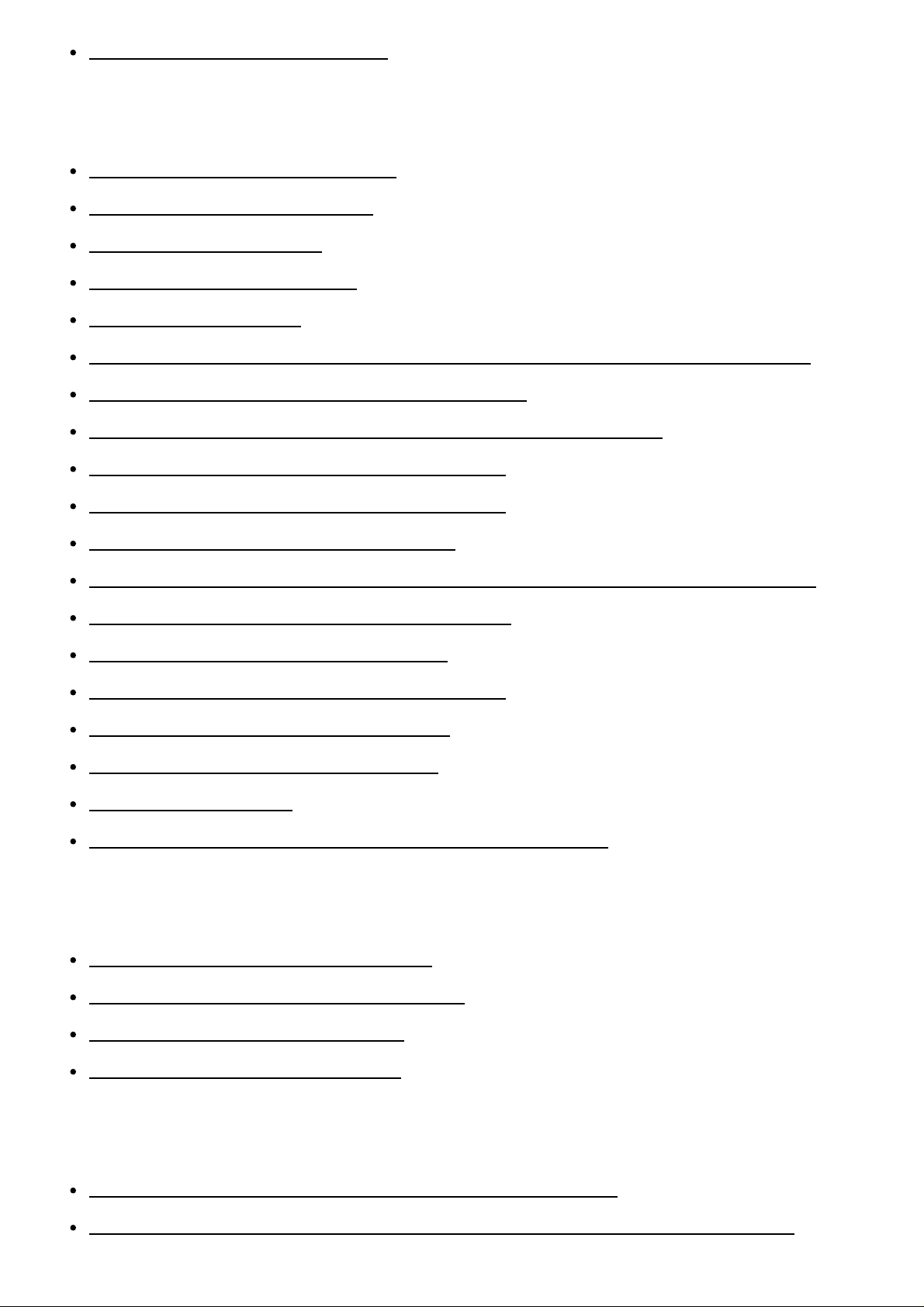
De accu wordt niet opgeladen. [199]
Stilstaande/bewegende beelden opnemen
U kunt geen beelden opnemen. [200]
Het opnemen duurt erg lang. [201]
Het beeld is onscherp. [202]
De zoomfunctie werkt niet. [203]
De flitser werkt niet. [204]
Wazige ronde witte vlekken zijn te zien op beelden die met de flitser zijn gemaakt. [205]
De close-up-opnamefunctie (Macro) werkt niet. [206]
De opnamedatum en -tijd worden niet afgebeeld op het scherm. [207]
De datum en tijd worden onjuist opgenomen. [208]
De diafragmawaarde en/of de sluitertijd knipperen.
De kleuren van het beeld zijn niet juist. [210]
In het beeld verschijnt ruis wanneer u op een donkere plaats naar het scherm kijkt. [211]
Een donkere schaduw verschijnt in het beeld. [212]
De ogen van het onderwerp zijn rood. [213]
Punten verschijnen en blijven op het scherm. [214]
U kunt niet continu beelden opnemen. [215]
Het beeld is niet helder in de zoeker. [216]
Het beeld is wazig. [217]
Het duurt te lang voordat de flitser opnieuw is opgeladen. [218]
Beelden weergeven
Het lukt niet beelden weer te geven. [219]
De datum en tijd worden niet afgebeeld. [220]
Het lukt niet het beeld te wissen. [221]
Het beeld is per ongeluk gewist. [222]
GPS
Het apparaat ontvangt geen GPS-signaal. (DSC-HX400V) [223]
Er is een buitensporige fout opgetreden in de locatie-informatie. (DSC-HX400V) [224]
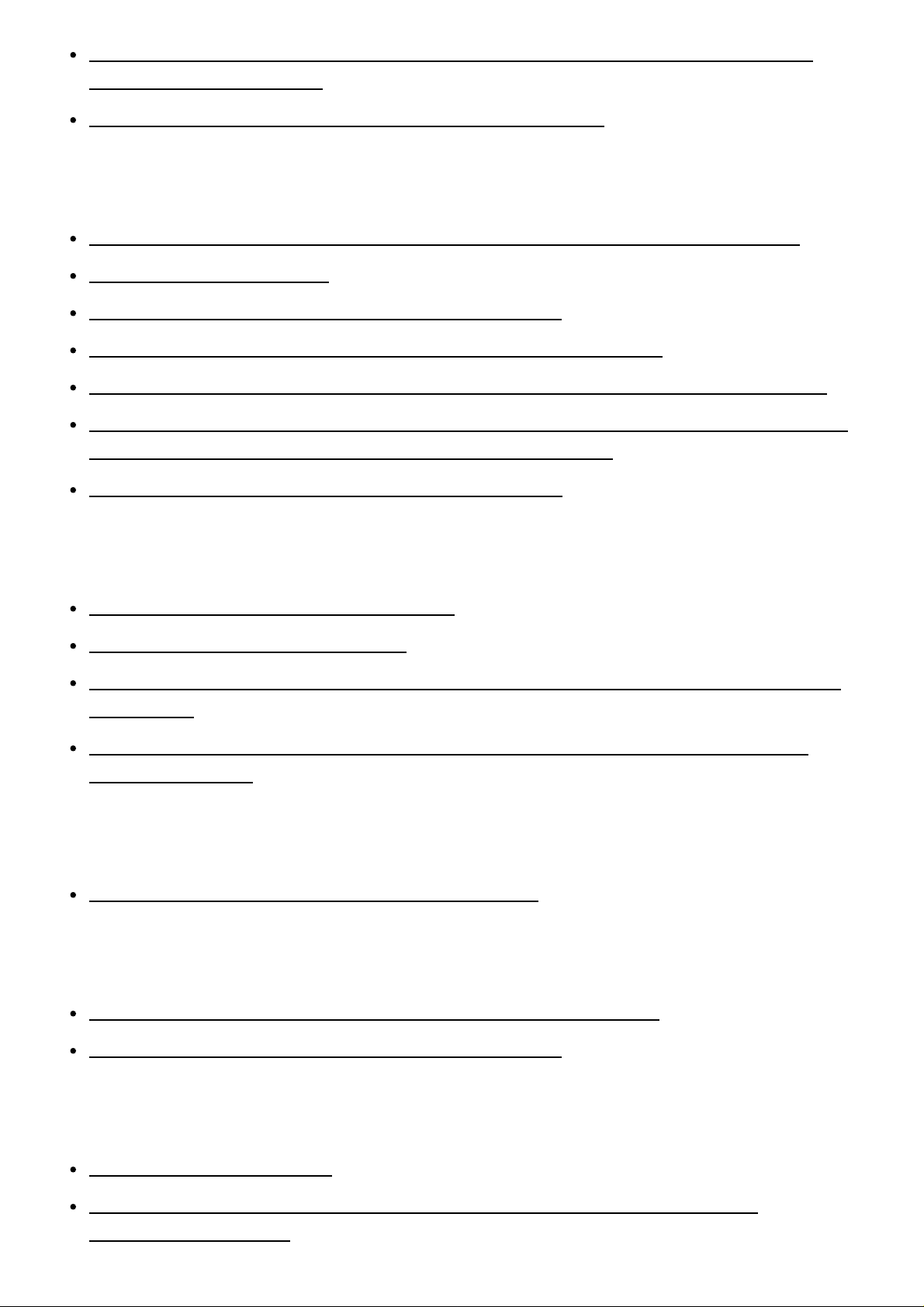
Ondanks dat de GPS-hulpgegevens zijn opgeslagen, kan de driehoeksmeting enige tijd
duren (DSC-HX400V). [225]
De locatie-informatie is niet opgenomen. (DSC-HX400V) [226]
Wi-Fi
U kunt het draadloze accesspoint waarmee moet worden verbonden niet vinden. [227]
[WPS-Push] werkt niet. [228]
[Naar computer verz.] wordt voortijdig geannuleerd. [229]
U kunt geen bewegende beelden zenden naar een smartphone. [230]
[Intellig. afstandsbedien. ingeslot.] of [Naar smartph verznd] wordt voortijdig geannuleerd.
Het opnamescherm voor [Intellig. afstandsbedien. ingeslot.] wordt niet soepel afgebeeld./De
verbinding tussen het apparaat en de smartphone is verbroken.
U kunt One-touch connection (NFC) niet gebruiken. [233]
Computers
De computer herkent dit apparaat niet. [234]
U kunt geen beelden importeren. [235]
Het beeld en het geluid worden onderbroken door ruis wanneer u een film op een computer
bekijkt. [236]
Beelden die vanaf een computer zijn geëxporteerd, kunnen niet op dit apparaat worden
weergegeven. [237]
Geheugenkaarten
De geheugenkaart is per ongeluk geformatteerd. [238]
Afdrukken
Bij de afdruk van de beelden worden beide randen afgesneden. [239]
U kunt geen beelden met de datum erop afdrukken. [240]
Overige
De lens raakt beslagen. [241]
Het apparaat stopt met uitgeschoven lens./Het apparaat wordt uitgeschakeld met
uitgeschoven lens. [242]
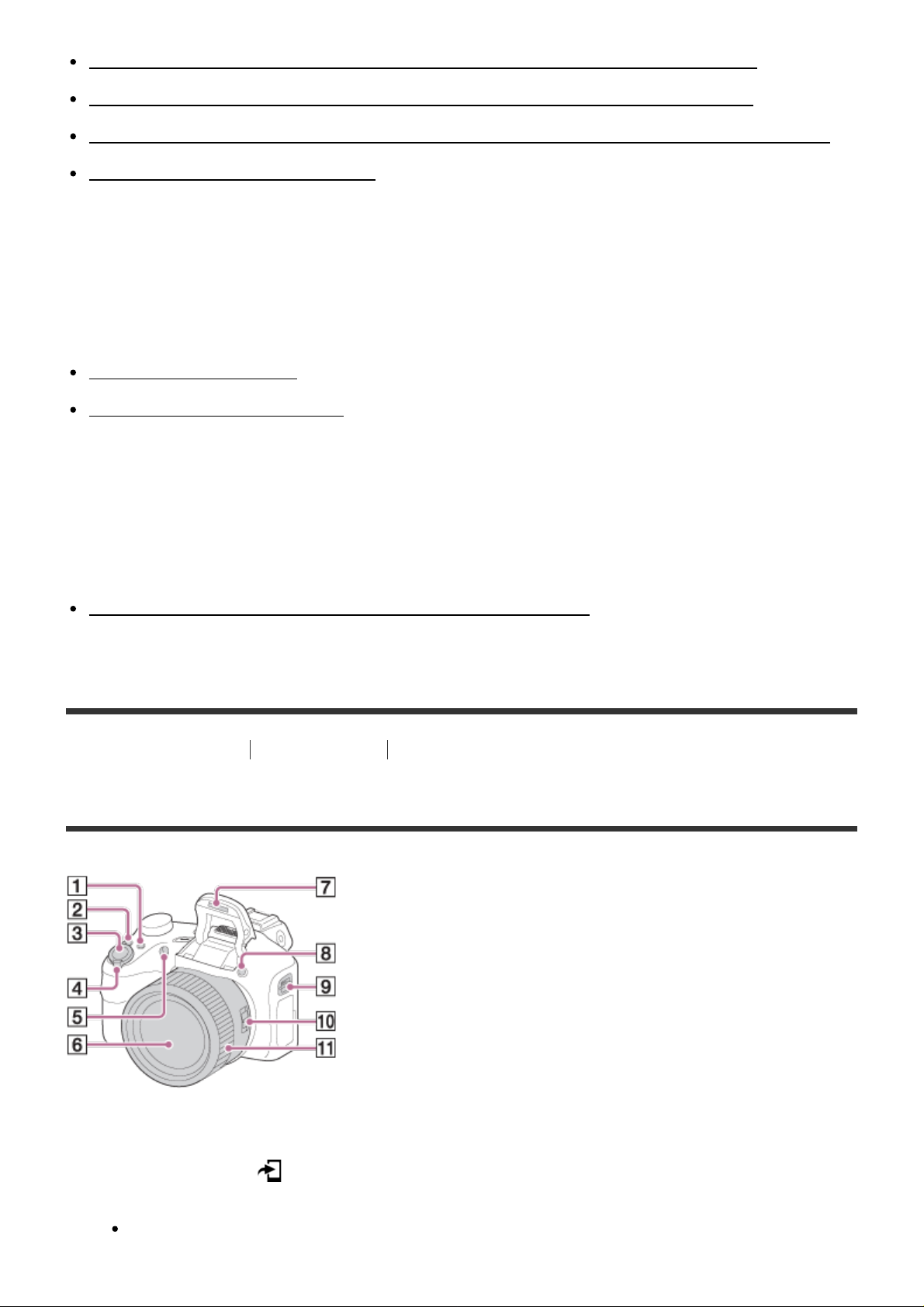
Het apparaat wordt warm wanneer u het gedurende een lange tijd gebruikt. [243]
Het klok-instelscherm wordt afgebeeld nadat het apparaat is ingeschakeld. [244]
Het aantal op te nemen beelden neemt niet af of neemt met twee beelden tegelijk af. [245]
Het apparaat werk niet goed. [246]
Mededelingen
Mededelingen
Zelfdiagnosefunctie [247]
Waarschuwingsberichten [248]
Situaties die voor dit apparaat moeilijkheden opleveren
Situaties die voor dit apparaat moeilijkheden opleveren
Situaties die voor dit apparaat moeilijkheden opleveren [249]
[1] Hoe te gebruiken Vóór gebruik Namen van de onderdelen
Plaats van de onderdelen
1. Voor opnemen: Fn-knop
Voor weergeven: (Naar smartph verznd-)knop
2. CUSTOM-knop
U kunt een gewenste functie toewijzen aan de CUSTOM-knop.
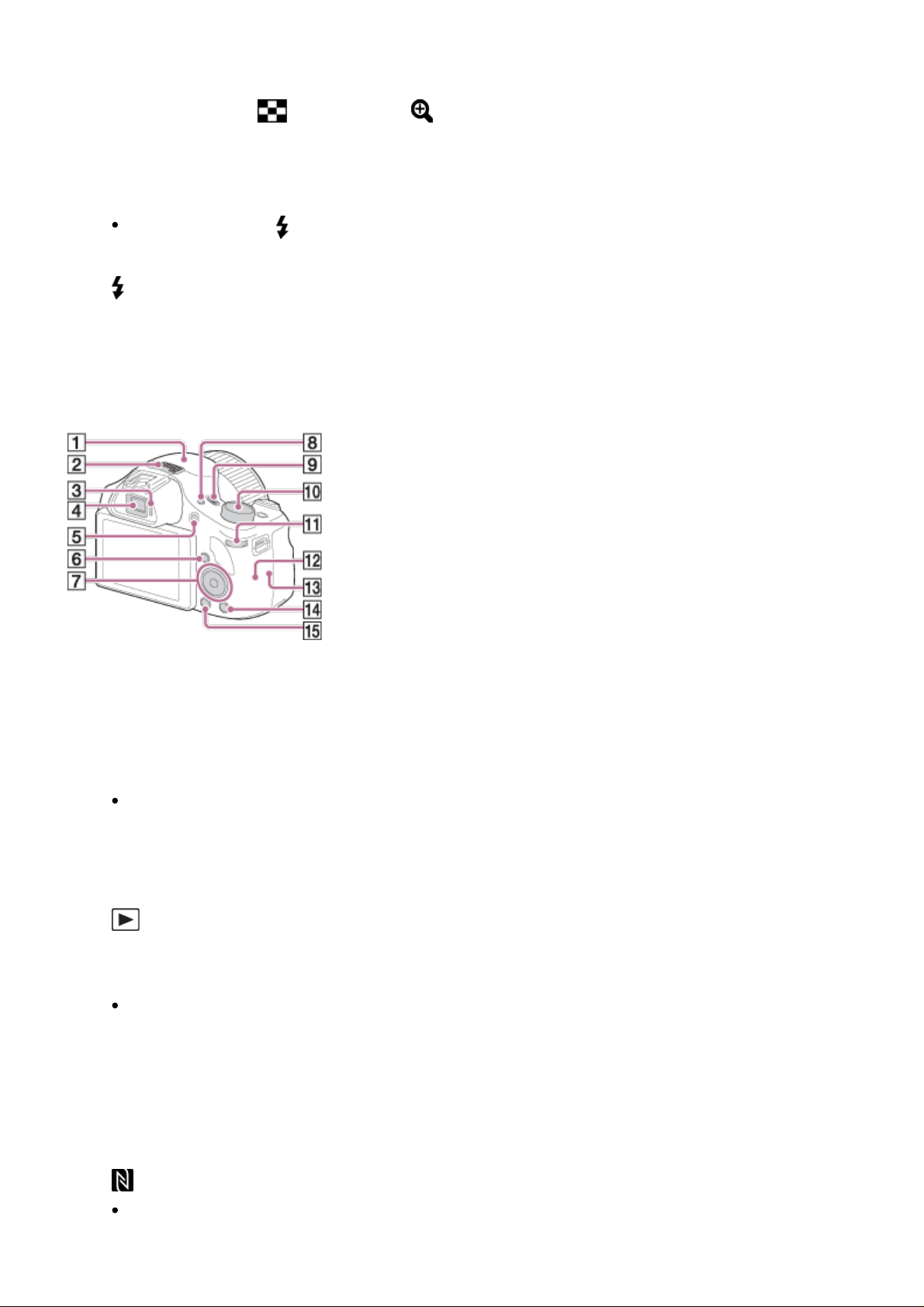
3. Ontspanknop
4. Voor opnemen: W/T (zoom-)knop
Voor weergeven: (index-)knop/ (weergavezoom-)knop
5. Zelfontspannerlamp/AF-hulplicht
6. Lens
7. Flitser
Druk op de knop (flitser omhoog) om de flitser te gebruiken.
Wanneer de flitser niet wordt gebruikt, duwt u hem terug in de camerabody.
8. (flitser omhoog-)knop
9. Bevestigingsoog voor de schouderriem
10. Zoom-/scherpstellingschakelaar
11. Handinstelring
1. GPS-ontvanger (ingebouwd, alleen DSC-HX400V)
2. Stereomicrofoon
3. Oogsensor
4. Zoeker
Wanneer u in de zoeker kijkt, wordt de zoekerschermweergavefunctie ingeschakeld, en
wanneer u uw gezicht verwijdert van de zoeker keert de functie terug naar de
monitorschermweergavefunctie .
5. MOVIE (bewegende beelden-)knop
6. (weergave-)knop
7. Bedieningsknop
8. FINDER/MONITOR-knop
Deze knop schakelt om tussen weergave van het beeld op het LCD-scherm of in de
zoeker.
9. ON/OFF (aan/uit)-knop en aan-/oplaadlampje
10. Functiekeuzeknop
11. Besturingsknop
12. Wi-Fi-sensor (ingebouwd)
13. (N-markering)
Deze markering geeft het aanraakpunt aan voor het verbinden van dit apparaat met een
NFC-compatibele smartphone.
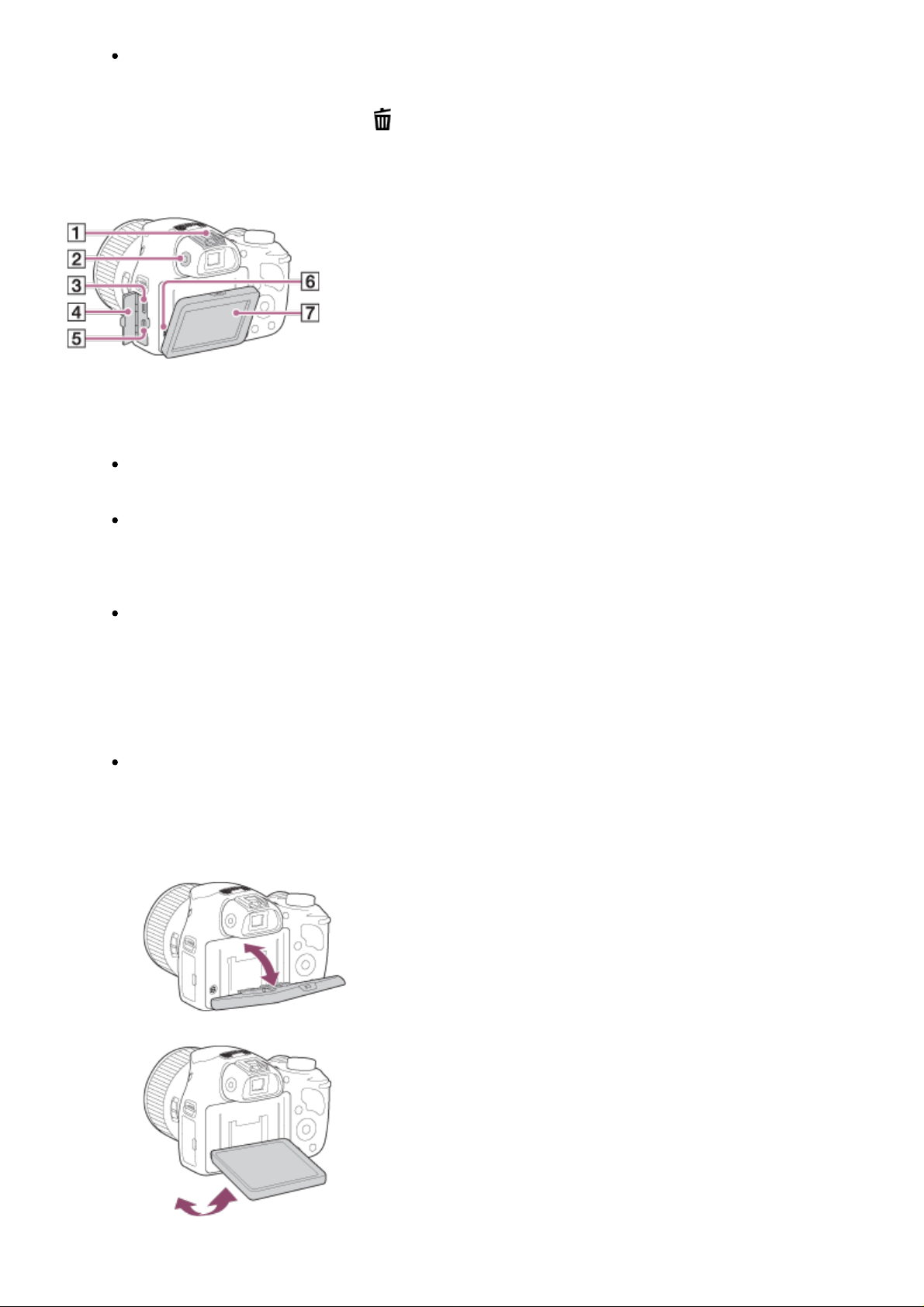
NFC (Near Field Communication) is een internationale norm voor draadloze
communicatie over een korte afstand.
14. ? (Helpfunctie in camera-)knop/ (wis-)knop
15. MENU-knop
1. Multi-interfaceschoen*
2. Diopter-instelwiel
Stel het diopterniveau in met behulp van het diopter-instelwiel wanneer u de
schermweergavefunctie hebt ingesteld op de zoekerschermweergavefunctie.
Als u het diopterniveau wilt instellen, richt u het apparaat op een helder gebied zodat
het gemakkelijker is om het diopterniveau in te stellen.
3. Multi/Micro USB-aansluiting*
Ondersteunt een micro-USB-compatibel apparaat.
4. Afdekking van de aansluitingen
5. HDMI-microaansluiting
6. Luidspreker
7. LCD-scherm
U kunt de hoek van het LCD-scherm 60 graden omlaag en 90 graden omhoog
verstellen. Stel de hoek van het LCD-scherm af wanneer u de camera hoog of laag
houdt om gemakkelijker op te nemen. Duw het LCD-scherm niet met kracht tot voorbij
zijn draaibereik.
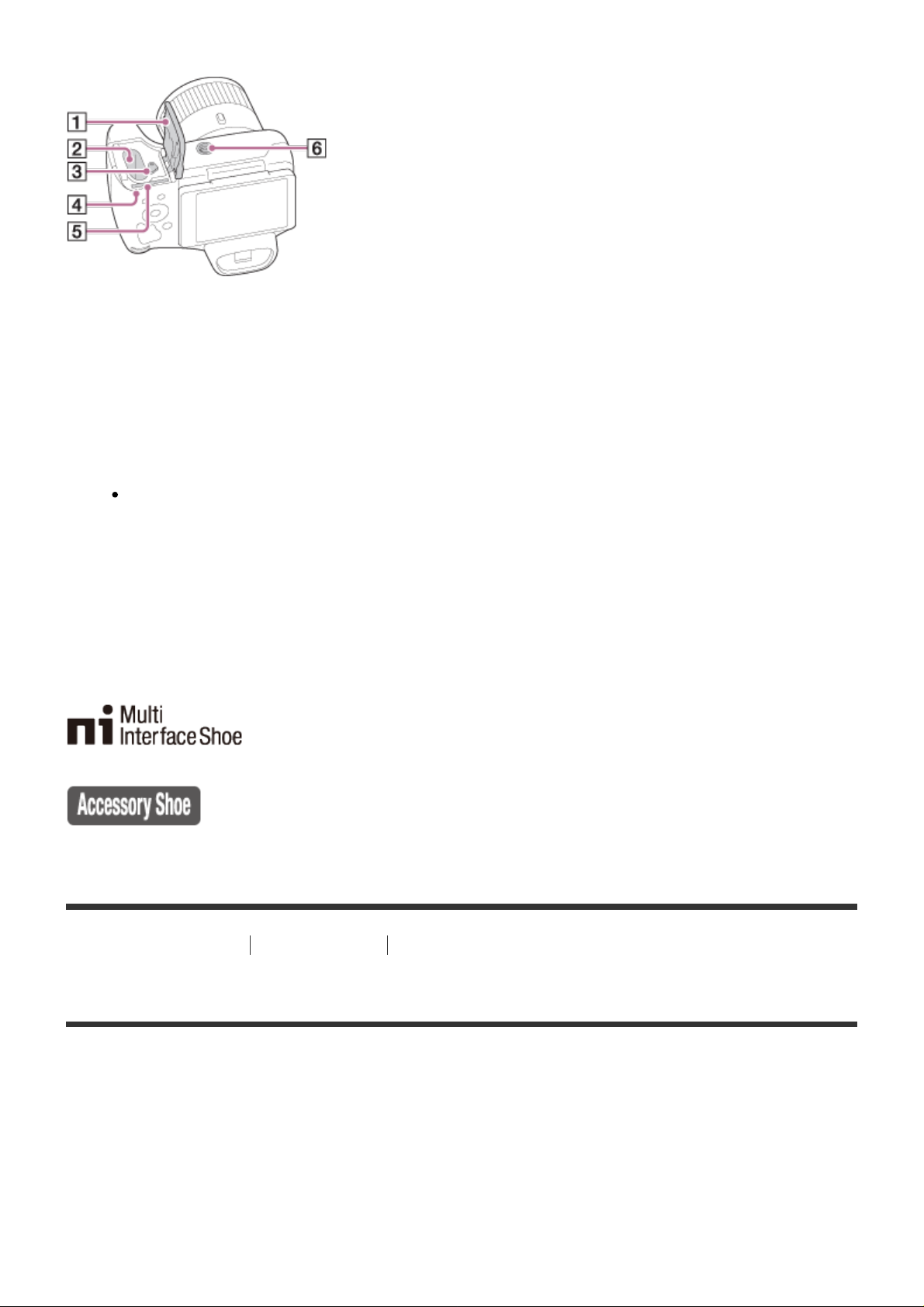
1. Deksel van geheugenkaartgleuf en accuvak
2. Accuvak
3. Accu-uitwerphendel
4. Toegangslamp
5. Geheugenkaartgleuf
6. Schroefgat voor statief
Gebruik een statief met een schroef van minder dan 5,5 mm lang. Als de schroef te lang
is, kunt u de camera niet stevig bevestigen en kan de camera worden beschadigd.
*
Voor informatie over compatibele accessoires voor de multi-interfaceschoen en de multi/micro-USBaansluiting, gaat u naar de Sony-website of neemt u contact op met uw Sony-dealer of het
plaatselijke, erkende Sony-servicecentrum.
U kunt ook accessoires gebruiken die compatibel zijn met de accessoireschoen. Wij kunnen niet
garanderen dat de accessoires van andere fabrikanten werken.
[2] Hoe te gebruiken Vóór gebruik Pictogrammen en indicators
Lijst van pictogrammen op het scherm
Lijst met pictogrammen van de opnamefunctie
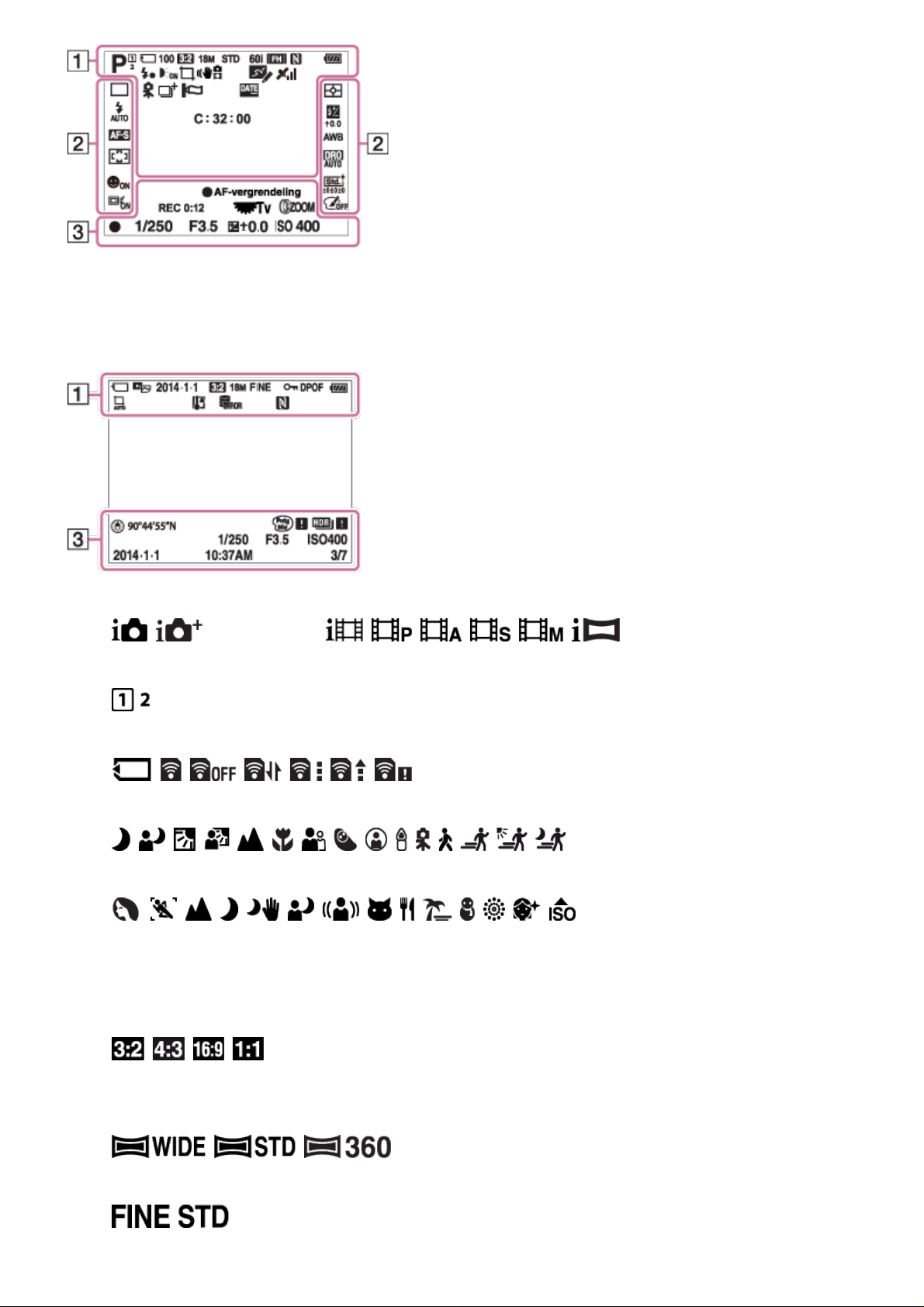
Lijst met pictogrammen van de weergavefunctie
1. P P* A S M
Opnamefunctie
Geheugennummer
Status van geheugenkaart/uploaden
Pictogram van scèneherkenning
Scènekeuze
100
Resterend aantal
Beeldverhouding van stilstaande beelden
20M / 18M / 15M / 10M / 8.9M / 7.5M / 5.0M / 4.5M / 3.7M / 2.1M / VGA
Beeldformaat van stilstaande beelden
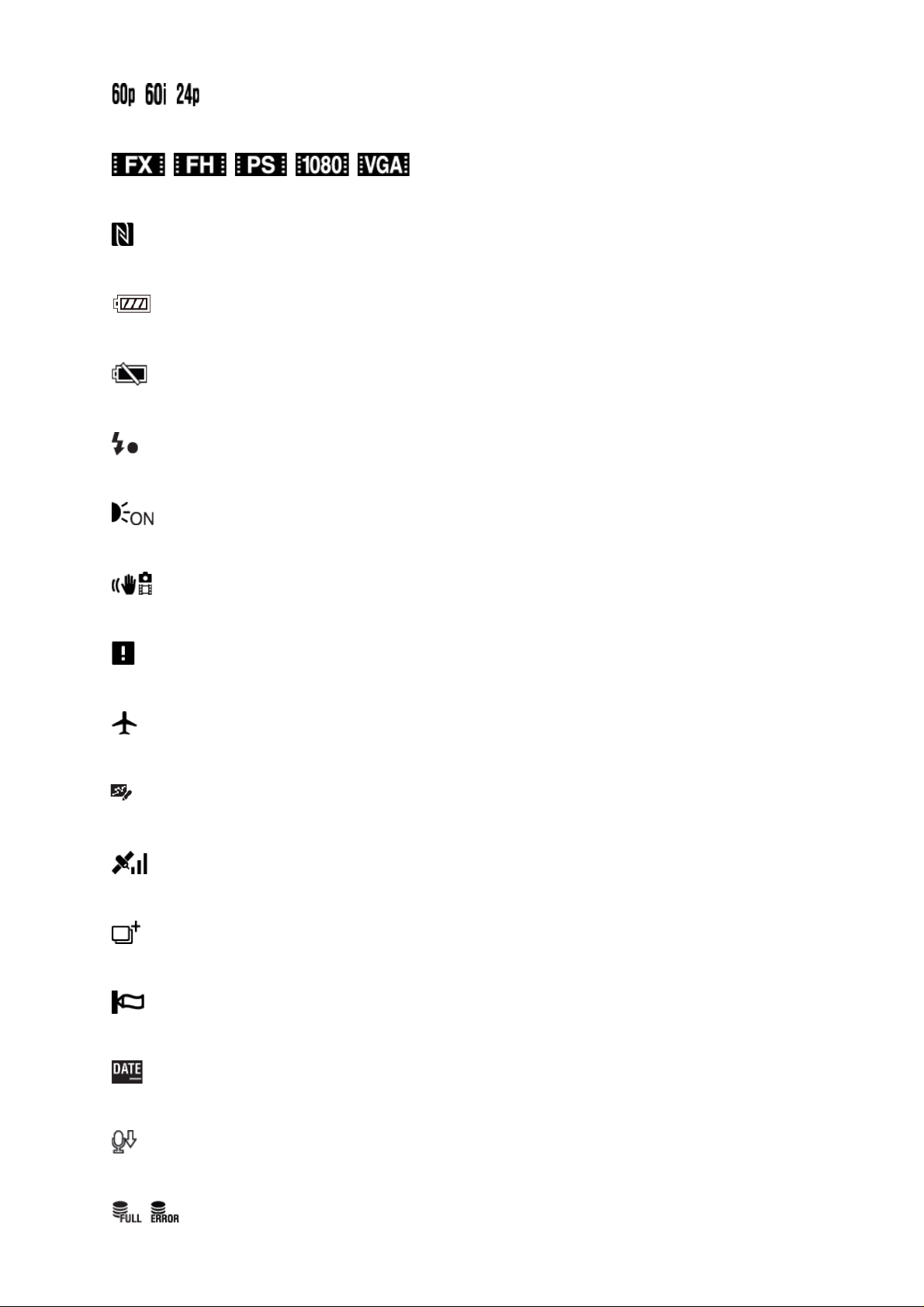
Beeldkwaliteit van stilstaande beelden
Databasebestand vol/Databasebestandsfout
Frames per seconde van bewegende beelden
Opname-instellingen van bewegende beelden
NFC is geactiveerd
Resterende acculading
Waarschuwing voor resterende acculading
Flitser bezig op te laden
AF-hulplicht
SteadyShot
Camerabeweging-indicator
Vliegtuig-stand
GPS log OPNAME
Status van GPS-driehoeksmeting
Overlay-effect
Windgeluidonderdrukking
Schrijven van datum
Microfoon ref. niveau Laag
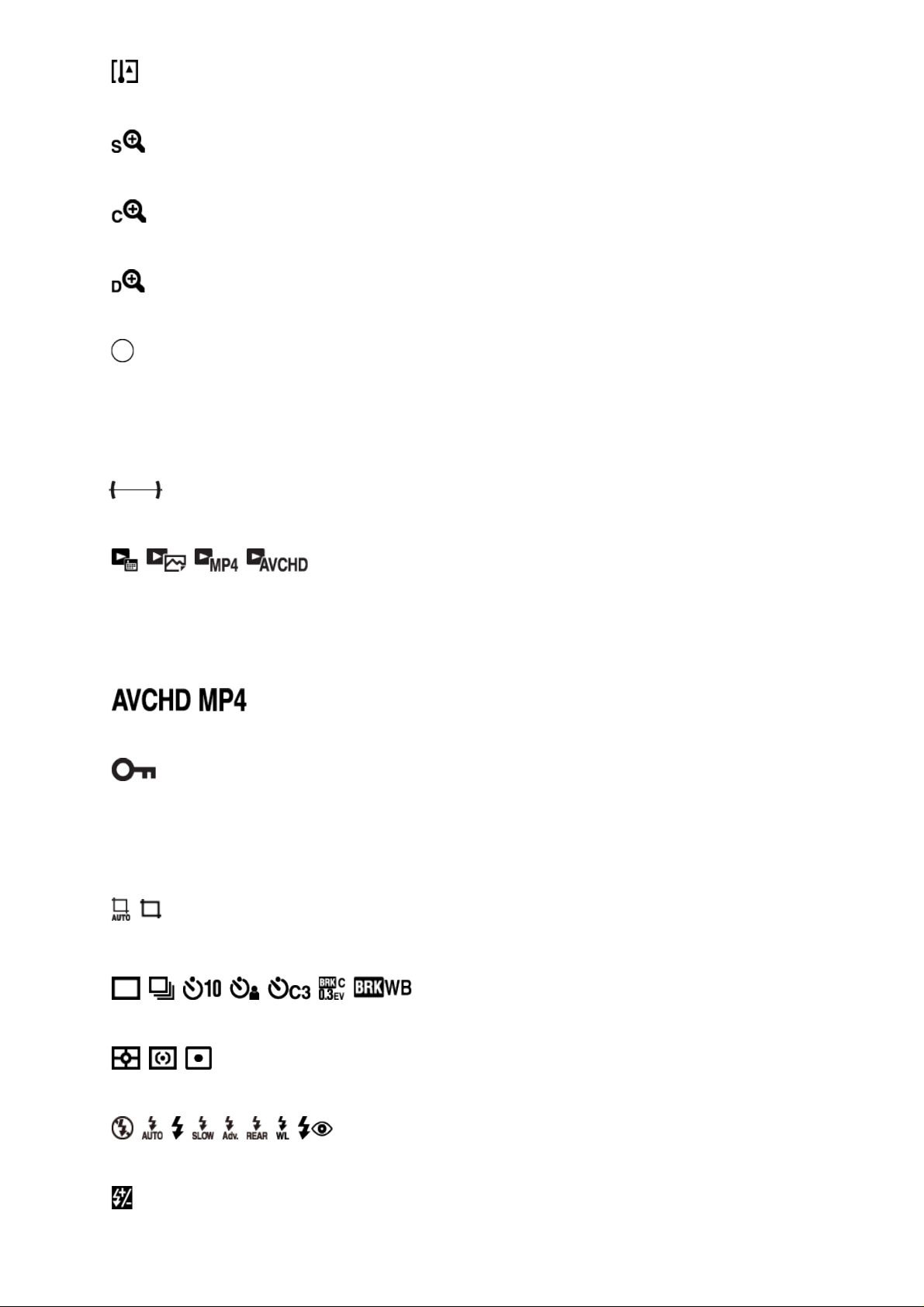
Waarschuwing voor oververhitting
Slimme-zoomfunctie
Helder Beeld Zoom
Digitale-zoomfunctie
Spot-lichtmeetveld
C:32:00
Zelfdiagnosefunctie
Digitale niveaumeter
Weergavefunctie
100-0003
Map - bestandsnummer
Opnameformaat van bewegende beelden
Beveiligen
DPOF
DPOF ingesteld
Automatisch objectomkadering
2.
Transportfunctie
Lichtmeetfunctie
Flitserfunctie/Rode-ogeneffectvermindering
±0.0
Flitscompensatie

Scherpstellingsfunctie
Witbalans
Scherpstelgebied
Dynamisch-bereikoptimalisatie/Auto HDR
±0 ±0 ±0
Creatieve stijl
Lach-/Gezichtsherk.
AF-vergrendeling
7500K A5 G5
Foto-effect
Gevoeligheidsindicator lachdetectie
3. AF-vergrendeling
Gidsweergave voor AF-vergrendeling
Av/Tv schakelen
Gidsweergave voor omschakelen tussen diafragmawaarde en sluitertijd
REC 0:12
Opnameduur van de bewegende beelden (m:s)
Functie van handinstelring
Functie van besturingsknop
Scherpstellen
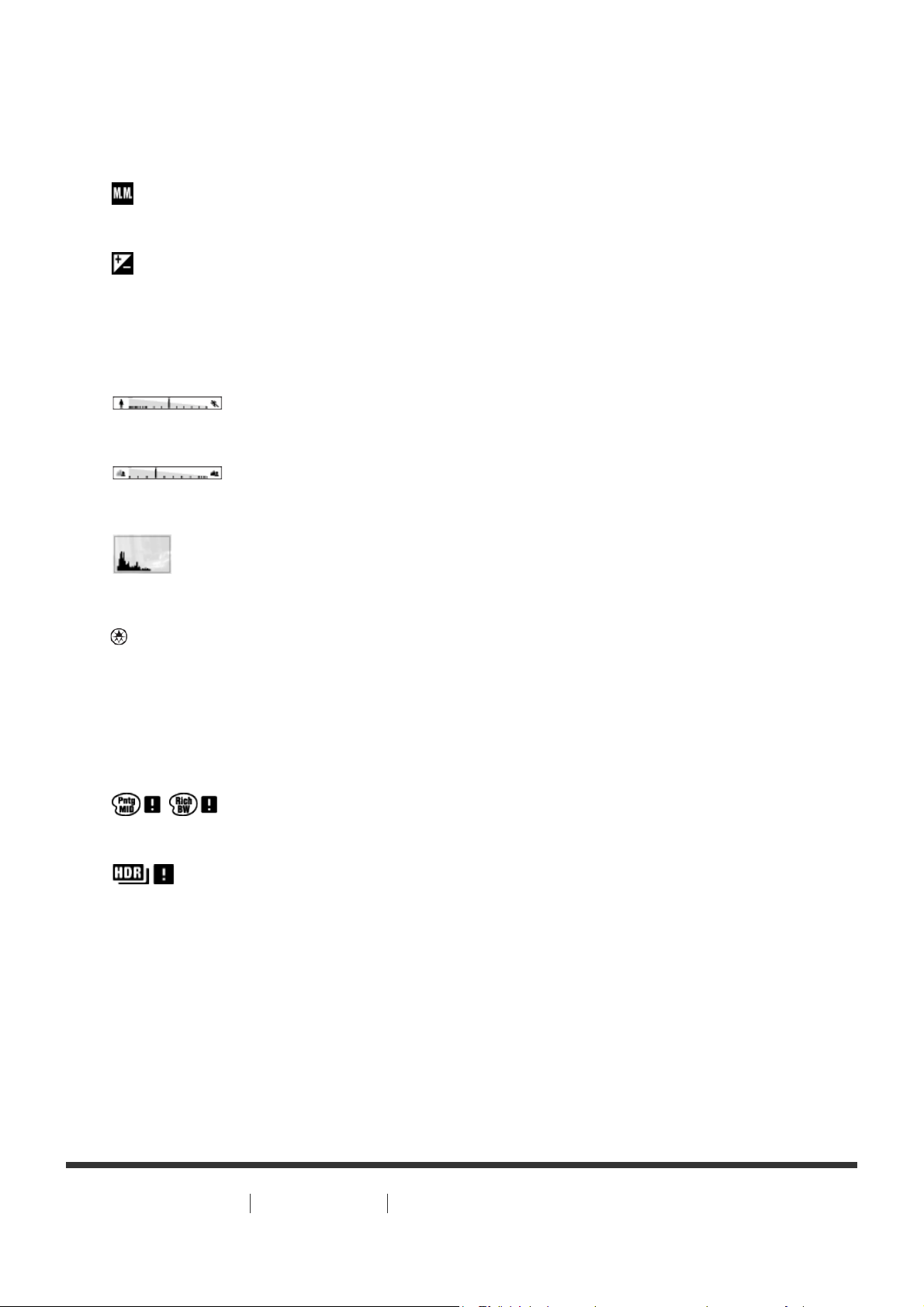
1/250
Sluitertijd
F3.5
Diafragmawaarde
±0.0
Gemeten-handmatig
±0.0
Belichtingscompensatie
ISO400
ISO-gevoeligheid
Sluitertijdbalk
Diafragma-indicatie
Histogram
GPS-informatie
90°44′55″N
233°44′55″W
Lengtegraad- en breedtegraad-weergave
Foto-effectfout
Waarschuwing Auto HDR-beeld
2014-1-1
10:37AM
Opnamedatum
3/7
Bestandsnummer/Aantal beelden in de weergavefunctie
[3] Hoe te gebruiken Vóór gebruik De riem gebruiken
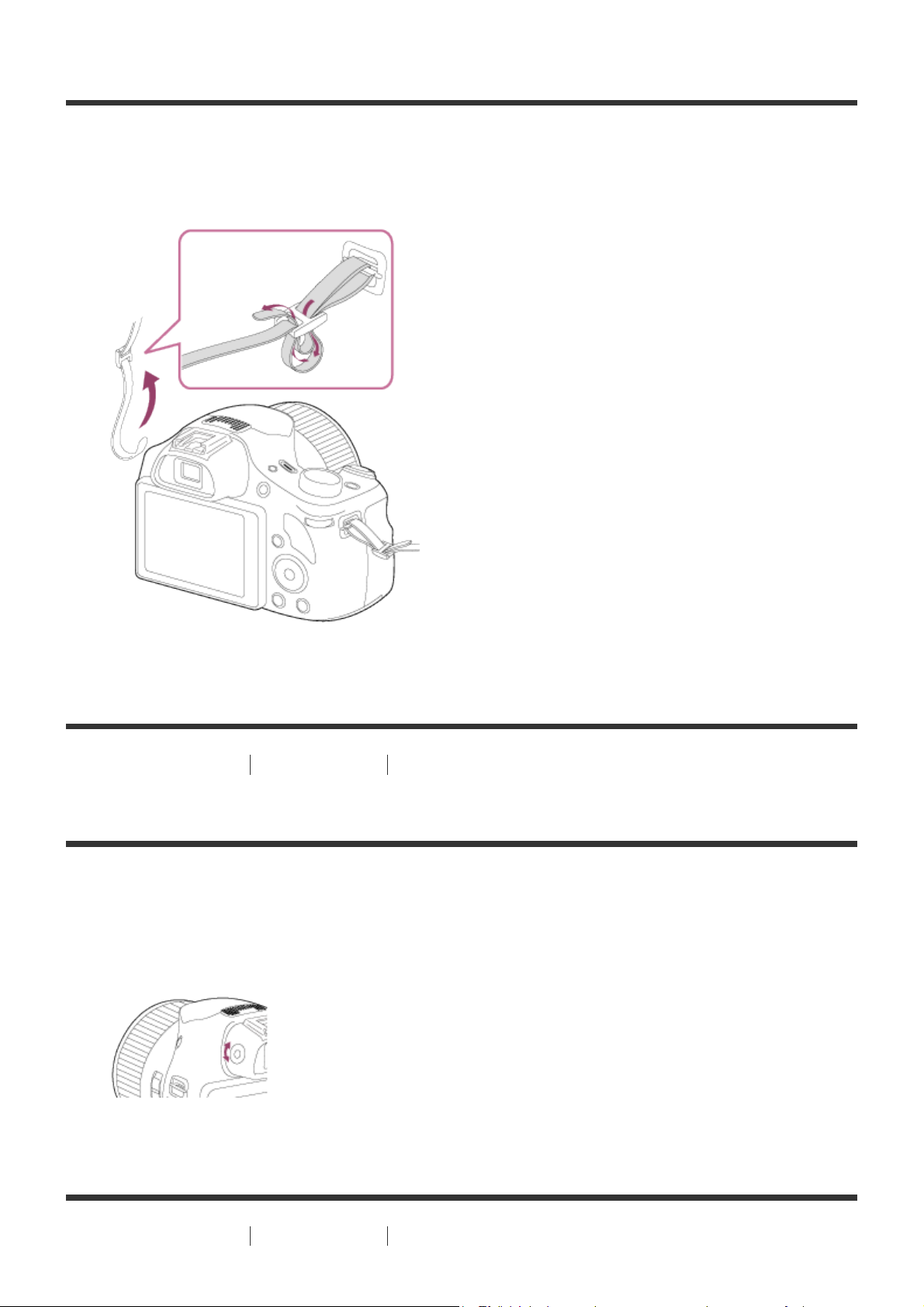
De schouderriem gebruiken
Bevestig de schouderriem om te voorkomen dat het apparaat valt en beschadigd raakt.
1. Bevestig beide uiteinden van de riem.
[4] Hoe te gebruiken Vóór gebruik De zoeker instellen
De zoeker afstellen (diopterinstelling)
Stel het diopter af op uw gezichtsvermogen door het diopter-instelwiel te draaien totdat het
scherm in de zoeker scherp te zien is.
1. Draai het diopter-instelwiel.
[5] Hoe te gebruiken Vóór gebruik Helpfunctie in camera
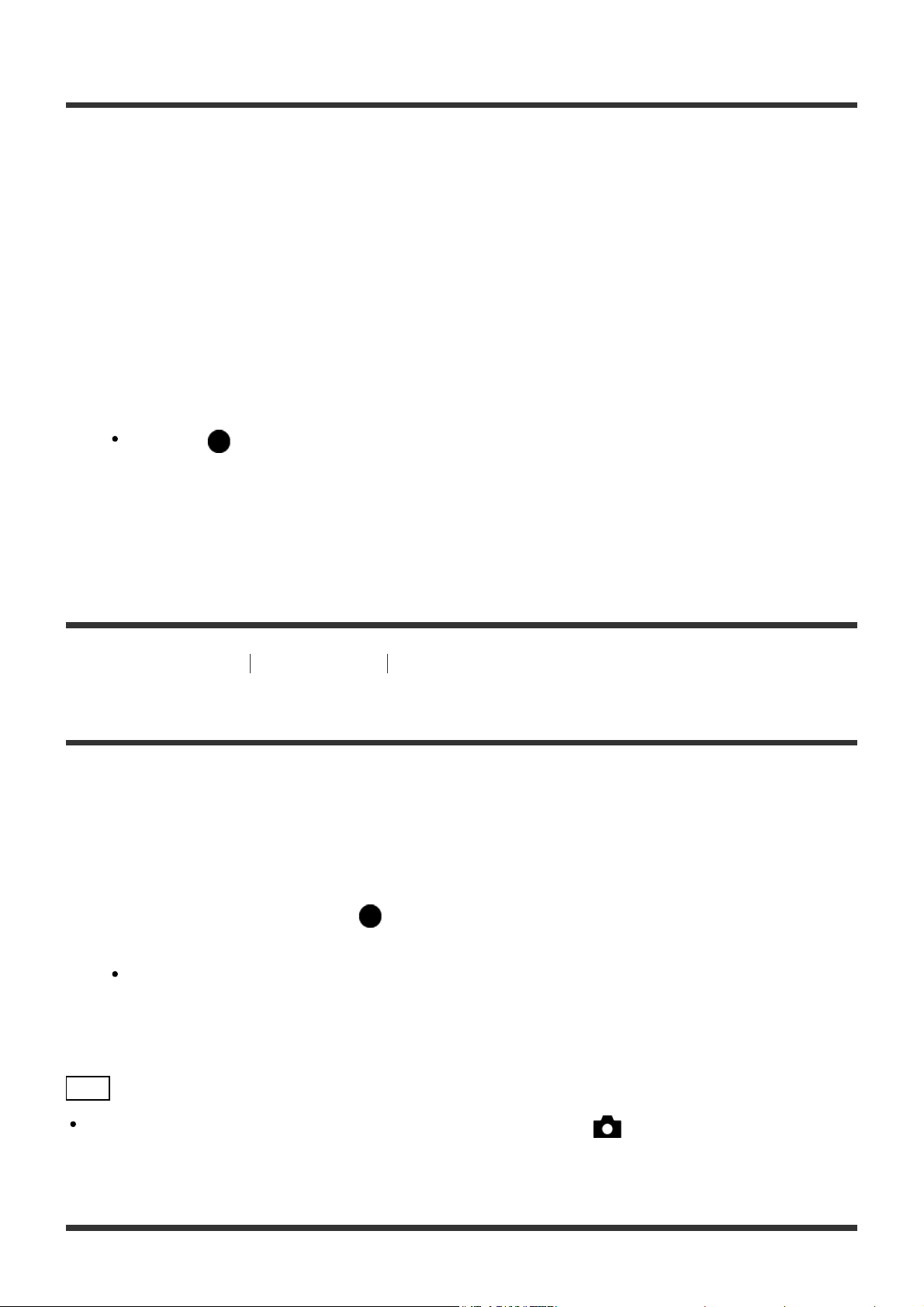
Over de [Helpfunct. in camera]
De [Helpfunct. in camera] beeldt beschrijvingen af van MENU-onderdelen, Fn (Functie)-knop
en instellingen, en als een functie niet kan worden ingesteld geeft het de reden daarvan aan.
1. Druk op de MENU-knop of Fn-knop.
2. Selecteer het gewenste MENU-onderdeel met behulp van boven-/onder-/linker/rechterknop van de bedieningsknop.
3. Druk op de ? (Helpfunct. in camera-) knop.
De bedieningsgids voor het MENU-onderdeel dat u in stap 2 hebt geselecteerd, wordt
afgebeeld.
Als u op in het midden van de bedieningsknop drukt nadat u een item hebt
geselecteerd dat grijs wordt afgebeeld, wordt de reden afgebeeld waarom het item niet
kan worden ingesteld.
[6] Hoe te gebruiken Vóór gebruik Helpfunctie in camera
Over het opnameadvies
Geeft het opnameadvies weer overeenkomstig de geselecteerde opnamefunctie.
1. Druk op de ? (Helpfunct. in camera) knop terwijl het opnamescherm wordt weergegeven.
2. Druk op de boven-/onderknop van de bedieningsknop om het gewenste opnameadvies te
selecteren en druk daarna op in het midden.
Het opnameadvies wordt weergegeven.
U kunt het scherm doordraaien door op de boven-/onderknop van de bedieningsknop te
drukken.
Hint
Om alle opnameadviezen te bekijken, selecteert u MENU → (Camera- instellingen) →
[Lijst met opnametips].
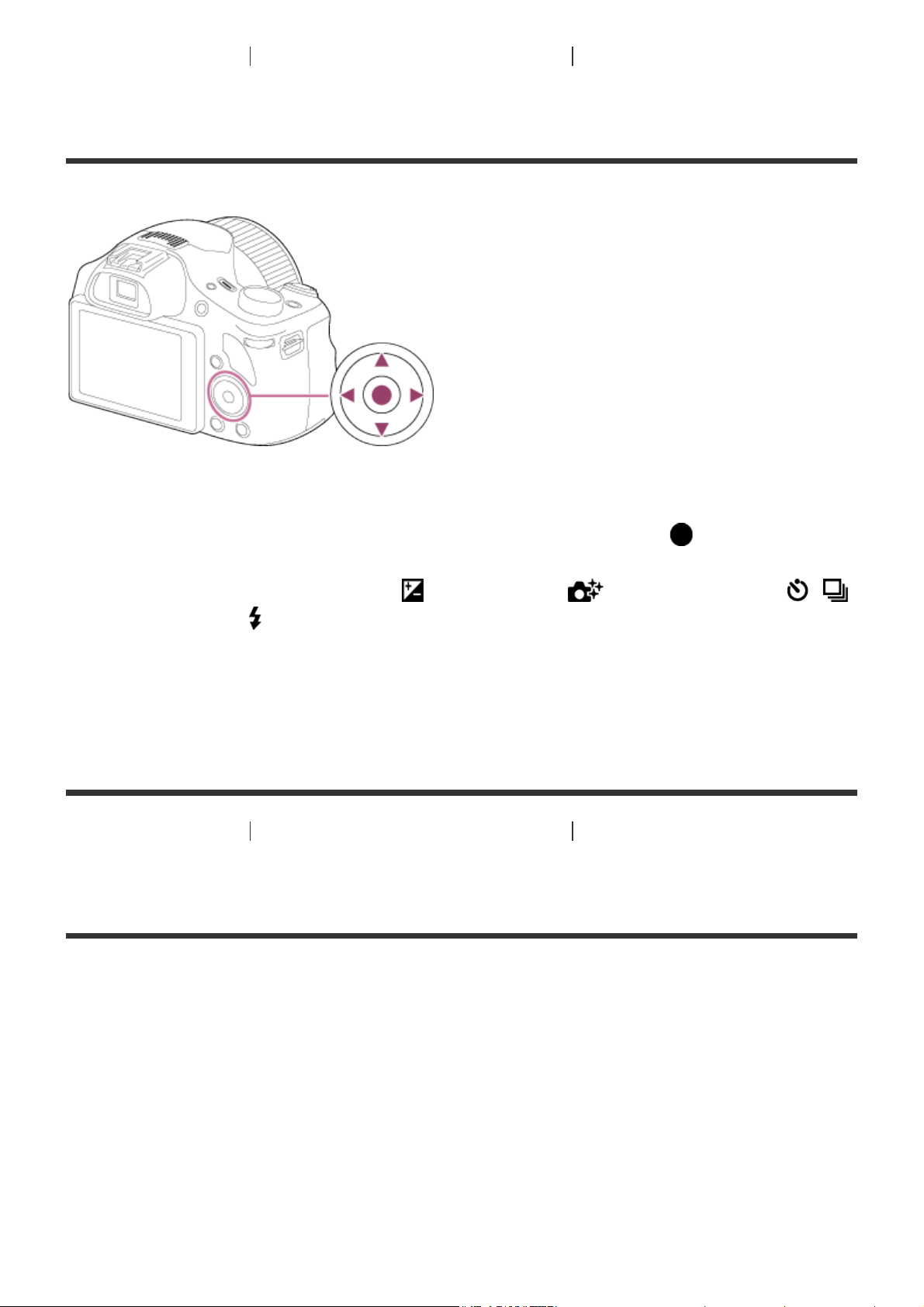
[7] Hoe te gebruiken De bedieningsmethode controleren De bedieningsmethode
controleren
De bedieningsknop gebruiken
U kunt de selectiecursor verplaatsen door op de boven-/onder-/rechter-/linkerknop van de
bedieningsknop te drukken. Uw selectie wordt vastgelegd wanneer u op in het midden van
de bedieningsknop drukt.
De functies DISP (weergave-instelling), (Belicht.comp.), (Creatief met foto's), /
(Transportfunctie) en (Flitsfunctie) zijn toegewezen aan de boven-/linker-/rechterknop van
de bedieningsknop.
Tijdens weergave kunt u het volgende/vorige beeld weergeven door op de rechter-/linkerknop
van de bedieningsknop te drukken.
[8] Hoe te gebruiken De bedieningsmethode controleren De bedieningsmethode
controleren
MENU-onderdelen gebruiken
In dit gedeelte leert u hoe u instellingen kunt veranderen die betrekking hebben op alle
camerabedieningen en de camerafuncties kunt uitvoeren, waaronder opnemen, weergeven, en
bedieningsmethoden.
1. Druk op de MENU-knop om het menuscherm af te beelden.
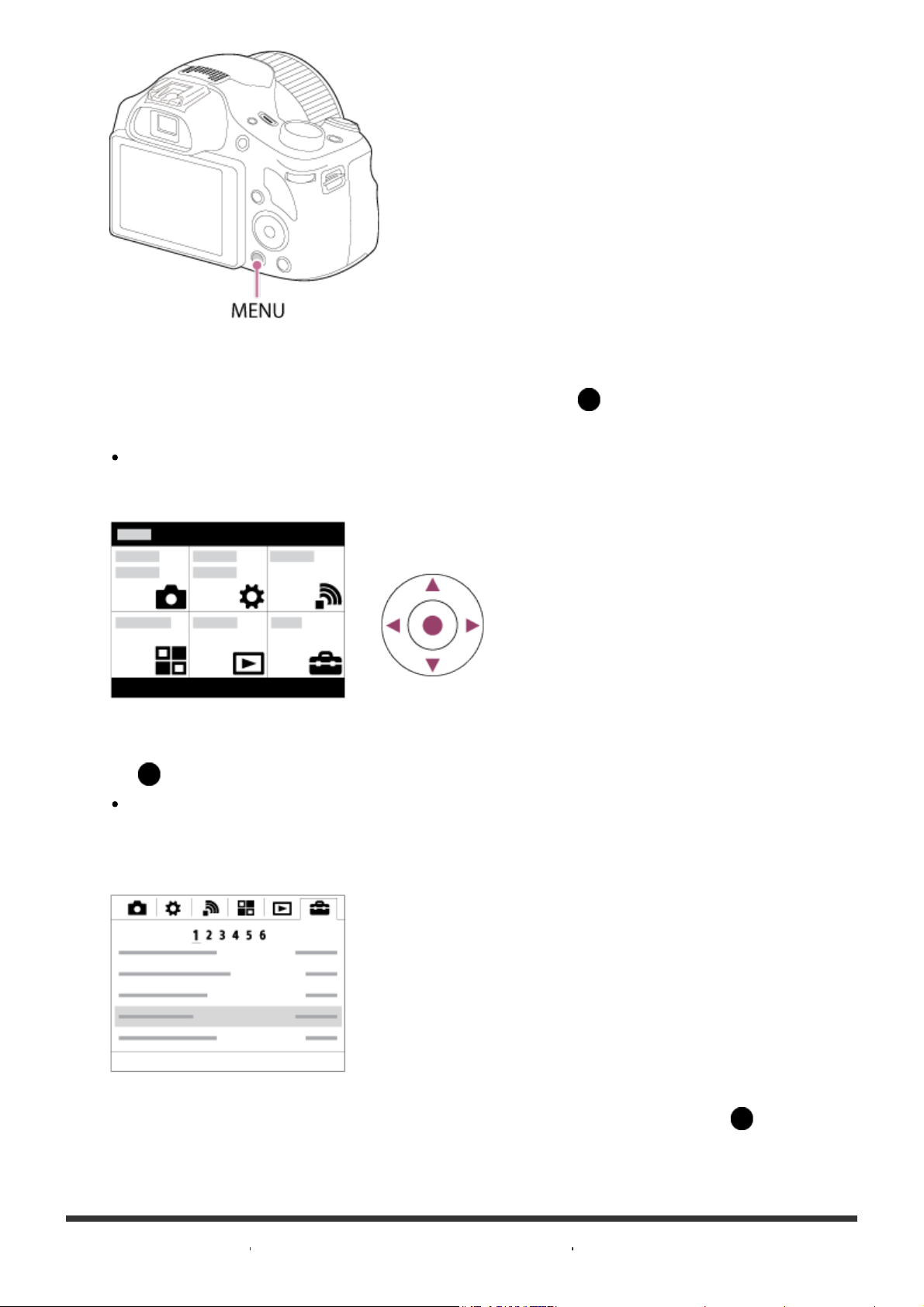
2. Selecteer het gewenste MENU-onderdeel met behulp van boven-/onder-/linker/rechterknop van de bedieningsknop, en druk daarna op in het midden van de
bedieningsknop.
De weergave kan van stap 1 rechtstreeks veranderen naar stap 3 afhankelijk van de
instelling van [Tegelmenu].
3. Selecteer de gewenste instelitem door op de bedieningsknop te drukken, en druk daarna
op in het midden van de bedieningsknop.
Selecteer een pictogram bovenaan het scherm en druk op de rechter-/linkerknop van
de bedieningsknop om naar een ander MENU-onderdeel te gaan.
4. Selecteer de gewenste waarde van de instelling en druk ter bevestiging op .

[9] Hoe te gebruiken De bedieningsmethode controleren De bedieningsmethode
controleren
De Fn (Functie)-knop gebruiken
U kunt functies oproepen tijdens het opnemen van beelden. U kunt maximaal 12 veelgebruikte
functies registreren onder de Fn (Functie)-knop.
1. Druk in de opnamefunctie op de Fn (Functie)-knop.
2. Selecteer een functie die moet worden geregistreerd door op de boven-/onder-/rechter/linkerknop van de bedieningsknop te drukken.
3. Maak de gewenste instelling door de besturingsknop te draaien.
Instellingen maken op het specifieke scherm.
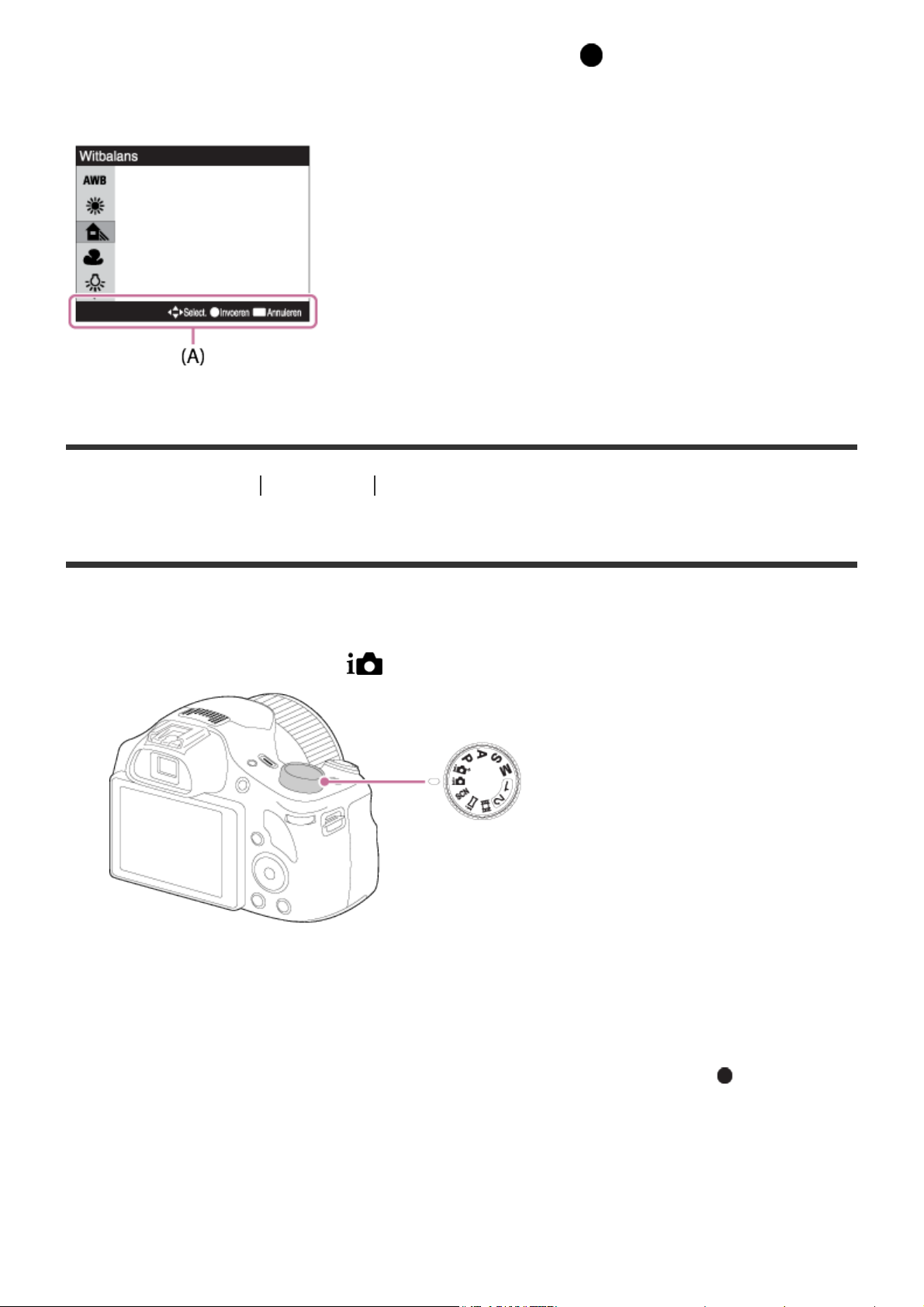
Selecteer de gewenste functie in stap 2 en druk daarna op in het midden van de
bedieningsknop. Het specifieke scherm voor de functie wordt afgebeeld. Volg de
bedieningsgids (A) om de instellingen te maken.
[10] Hoe te gebruiken Opnemen Stilstaande/bewegende beelden opnemen
Stilstaande beelden opnemen
Neemt stilstaande beelden op.
1. Stel de opnamefunctie in op (Slim automatisch).
2. Stel de hoek van de monitor in en houd de camera vast. Of kijk door de zoeker en houd
camera vast.
3. Druk de ontspanknop tot halverwege in om scherp te stellen.
Als het beeld scherpgesteld is, klinkt een pieptoon en wordt de indicator ( ) afgebeeld.
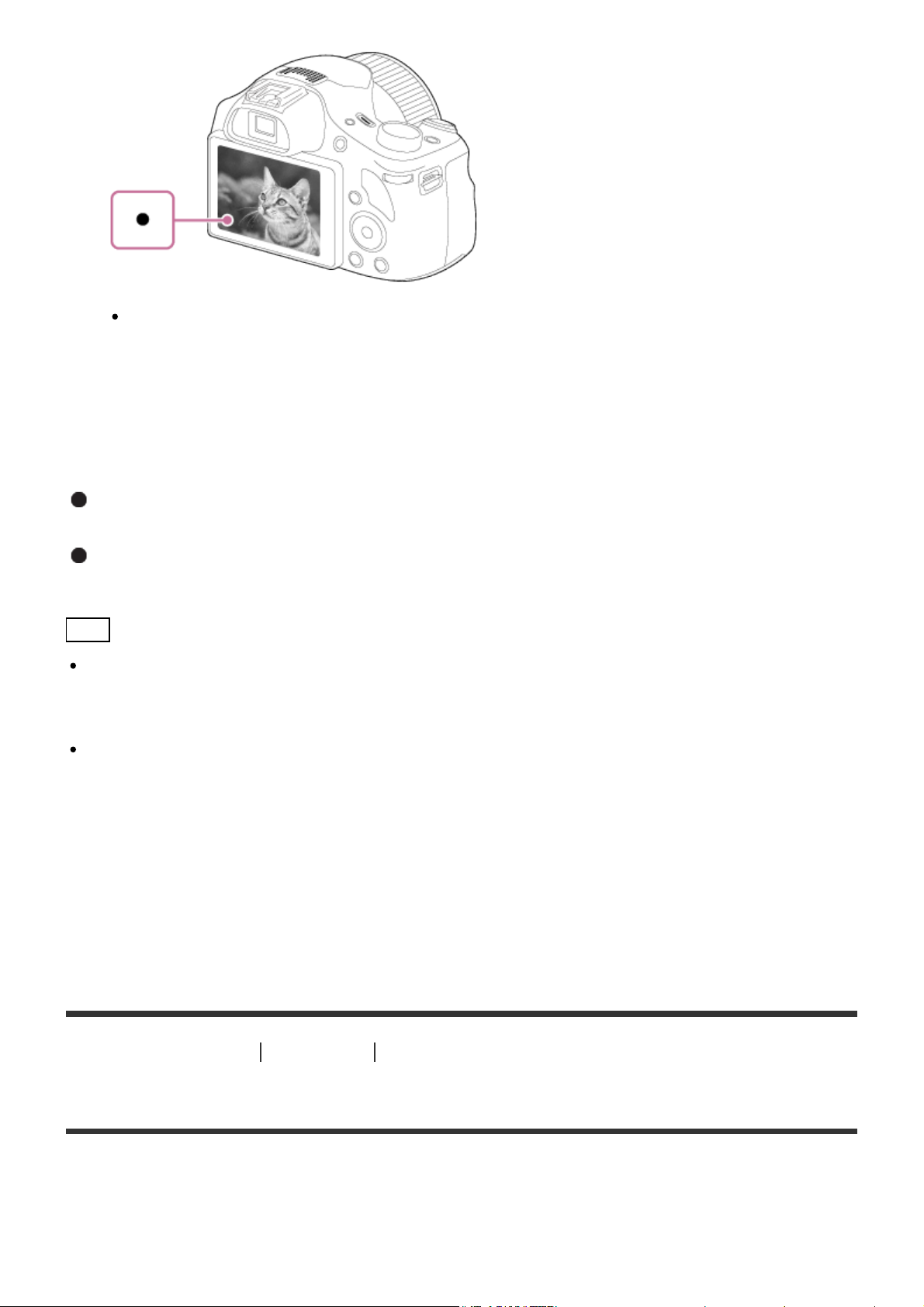
De kortste opnameafstand is ongeveer 1 cm (W-kant) of 240 cm (T-kant) tussen lens
en onderwerp.
4. Druk de ontspanknop helemaal in.
Scherpstellingsindicator
brandt:
Het beeld is scherpgesteld.
knippert:
Het scherpstellen is mislukt.
Hint
Als het apparaat niet automatisch kan scherpstellen, knippert de scherpstellingsindicator en
klinkt geen pieptoon. Maak opnieuw een compositie van de opname of kies een andere
instelling voor het scherpstellen.
Scherpstellen kan moeilijk zijn in de volgende situaties:
Het is donker en het onderwerp is ver weg.
Er is weinig contrast tussen het onderwerp en de achtergrond.
Het onderwerp is zichtbaar door glas heen.
Het onderwerp beweegt snel.
Bij reflecterend licht of glimmende oppervlakken.
Er is een knipperend licht.
Het onderwerp wordt van achteren belicht.
[11] Hoe te gebruiken Opnemen Stilstaande/bewegende beelden opnemen
Bewegende beelden opnemen
U kunt bewegende beelden opnemen door op de MOVIE-knop te drukken.
1. Druk op de MOVIE-knop als u het opnemen wilt starten.
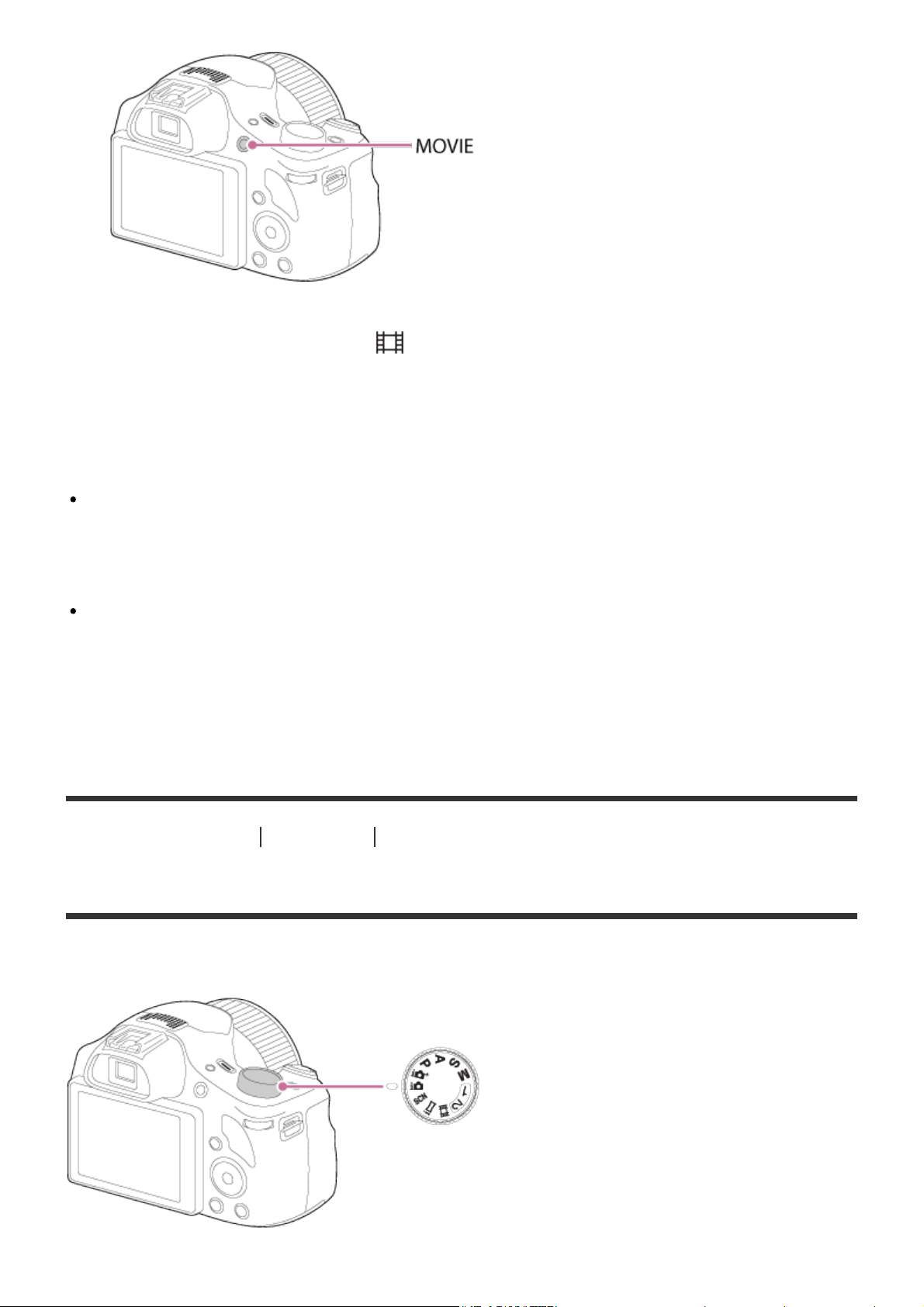
Om de sluitertijd en de diafragmawaarde te veranderen naar de gewenste instellingen, zet
u de opnamefunctie in de stand (Film).
2. Druk nogmaals op de MOVIE-knop als u het opnemen wilt stoppen.
Opmerking
Wanneer een functie, zoals de zoomfunctie, wordt gebruikt tijdens het opnemen van
bewegende beelden, wordt het geluid van de apparaatbediening ook opgenomen. Het geluid
van de werking van de MOVIE-knop kan ook worden opgenomen wanneer u op de MOVIEknop drukt om het opnemen te stoppen.
Voor de ononderbroken opnameduur van bewegende beelden, raadpleegt u "Opnameduur
van bewegende beelden". Nadat het opnemen van bewegende beelden klaar is, kunt u het
opnemen hervatten door nogmaals op de MOVIE-knop te drukken. Het opnemen kan
automatisch worden onderbroken om het apparaat te beschermen afhankelijk van de
omgevingstemperatuur.
[12] Hoe te gebruiken
Opnemen Een opnamefunctie selecteren
Lijst met standen van de functiekeuzeknop
U kunt de gewenste opnamefunctie selecteren door de functiekeuzeknop te draaien.
